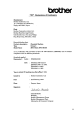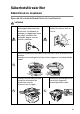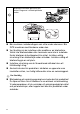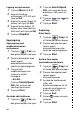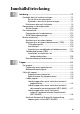BRUKSANVISNING MFC-8440 MFC-8840D Version B
DEN HÄR UTRUSTNINGEN ÄR AVSEDD FÖR BRUK MED EN TVÅTRÅDIG ANALOG LINJE PÅ DET ALLMÄNNA TELENÄTET SOM ÄR FÖRSEDD MED NÄTANSLUTNING. INFORMATION OM GODKÄNNANDE Brother varnar för att den här produkten eventuellt inte kommer att fungera som avsett i de länder den inte finns till försäljning, och lämnar inte någon garanti avseende användning av den här produkten på det allmänna telenätet i länder för vilka produkten inte är godkänd.
ii
Försäkran om överensstämmelse med EU:s direktiv R & TTE Tillverkare Brother Industries, Ltd. 15-1, Naeshiro-cho, Mizuho-ku, Nagoya 467-8561, Japan Anläggning Brother Corporation (Asia) Ltd., Brother Buji Nan Ling Factory, Gold Garden Ind.
Säkerhetsföreskrifter Säkert bruk av maskinen Spara de här säkerhetsföreskrifterna för framtida bruk. VARNING Maskinen innehåller spänningsfördelarelektroder. Kontrollera att nätkabeln är utdragen ur vägguttaget innan du rengör maskinen eller avlägsnar papper som har fastnat i maskinen. Vidrör inte kontakten med våta händer. Du riskerar att få en elchock. Vissa av maskinens interna delar är mycket HETA efter att maskinen har använts.
Undvik personskada genom att inte sticka in fingrarna i området på bilden nedan. ■ Bär maskinen i sidohandtagen som sitter under skannern. Bär INTE maskinen med händerna under den. ■ Var försiktig när du installerar eller modifierar en telefonlinje. Vidrör inte telefonsladdar eller terminaler som inte är isolerade förrän telefonen är bortkopplad från nätet. Installera aldrig utrustning till en telefonlinje under åskväder. Installera aldrig ett telefonuttag på en våt plats.
Så här väljer du en lämplig plats Placera maskinen på en plan och stadig yta som inte vibrerar eller utsätts för andra typer av stötar, till exempel ett skrivbord. Placera maskinen nära ett telefonuttag och ett vanligt eluttag (jordat). Välj en plats där temperaturen ligger på mellan 10° och 32,5°C. Var försiktig ■ Placera maskinen på en undanskymd plats. ■ Placera inte maskinen nära värmeelement, luftkonditioneringsutrustning, vatten, kemikalier eller kylskåp.
Snabbguide Sända fax 5 Endast för nästa fax: tryck på eller för att välja Nästa fax:På och tryck därefter på Set. 6 Tryck på 1 om du vill göra fler inställningar. Skärmvisningen återgår till menyn Sänd inställ. —ELLER— Tryck på 2 för att faxa. Ange faxnumret. Tryck på Start. Automatisk överföring 1 2 3 4 5 Tryck på (Fax) om den gröna lampan inte lyser. Placera dokumentet med texten uppåt i dokumentmataren eller nedåt på kopieringsglaset.
Lagring av kortnummer 1 Tryck på Menu, 2, 3, 2. 2 Ange ett tresiffrigt kortnummer (001-300) och tryck på Set. 3 Ange ett nummer (högst 20 tecken) och tryck på Set. 4 Ange ett namn (Högst 15 tecken) eller lämna det här fältet tomt) och tryck på Set. 5 Tryck på Stop/Exit. 2 3 4 Enkel kopia Uppringning den gröna lampan inte lyser. 2 3 4 Placera dokumentet med texten uppåt i dokumentmataren eller nedåt på kopieringsglaset. Tryck på den snabbvalsknapp som motsvarar aktuell mottagare.
Innehållsförteckning 1 2 Inledning ............................................................................... 1-1 Använda den här bruksanvisningen ................................. 1-1 Så här hittar du information .................................... 1-1 Symboler i den här bruksanvisningen .................... 1-1 Maskinens delar och funktioner.................................. 1-2 Genomgång av kontrollpanelen........................................ 1-5 Status-lampor .................................
3 4 5 x Skärmprogrammering ......................................................... 3-1 Användarvänlig programmering........................................ 3-1 Funktionvalstabell ....................................................... 3-1 Minneslagring ............................................................. 3-1 Programmeringsknappar .................................................. 3-2 Komma igång ....................................................................... 4-1 Grundinställningar....
Skriva ut en förminskad kopia av ett inkommande fax (autoförminskning)............................................ 5-5 Mottagning till minnet.................................................. 5-6 Faxutskrift från minnet ................................................ 5-7 Inställning av svärtningsgrad ...................................... 5-7 Avancerad mottagning...................................................... 5-8 Användning av sidoapparat ........................................
Ångra ett schemalagt jobb ........................................ 6-13 Avancerad sändning ....................................................... 6-14 Utforma elektroniskt försättsblad ..............................6-14 Utforma egna meddelanden ................................. 6-15 Försättsblad enbart för nästa fax.......................... 6-15 Sänd alltid elektroniskt försättsblad ...................... 6-16 Använda ett standardutformat försättsblad............... 6-17 Gruppsändning ....................
9 10 11 Utskrift av rapporter ............................................................ 9-1 Maskin- och journalställningar .......................................... 9-1 Inställning av överföringsrapporten ............................ 9-1 Inställning av journalperiod......................................... 9-2 Utskrift av rapporter .................................................... 9-3 Skriva ut en rapport ................................................ 9-3 Kopiering ..............................
12 13 O S xiv Felsökning och rutinunderhåll ......................................... 12-1 Felsökning ..................................................................... 12-1 Felmeddelanden ....................................................... 12-1 Dokument fastnar ..................................................... 12-5 Dokument fastnar längst upp i dokumentmataren.............................................12-5 Dokument fastnar i dokumentmataren. ................ 12-5 Papper fastnar ...........
Skrivare ............................................................................S-5 Gränssnitt .........................................................................S-5 Datorkrav ..........................................................................S-6 Tillbehör............................................................................S-7 Nätverkskort (LAN) (NC-9100h) .......................................S-8 Extern trådlös skrivar-/skannerserver som tillval (NC-2200w) ........................
1 Inledning Använda den här bruksanvisningen Tack för ditt köp av den här kombimaskinen från Brother. MFC-8440/MFC-8840D är enkel att använda. Textmeddelanden på skärmen talar om hur du programmerar de olika funktionerna. För att få ut det mesta av maskinen bör du dock läsa igenom den här bruksanvisningen. Så här hittar du information Samtliga huvudrubriker och underrubriker finns i innehållsförteckningen.
Maskinens delar och funktioner ■ Sedd framifrån 5 Dokumentmatare (ADF) 6 Dokumentstödets förlängare 4 Kontrollpanel 7 Stödflik för dokumentutmatning 3 Utmatningsfack med stödflik och förlängare och text nedått 8 Maskinens lock 2 Öppningsknapp för den främre luckan 1 (MFC-8440) Manuellt inmatningsfack (MFC-8840D) Kombimatarfack (kombifack) 9 Strömbrytare 10 Den främre luckan 11 Pappersfack (fack 1) Nr. Namn Beskrivning 1 (MFC-8440) Manuellt inmatningsfack Ladda papper här.
■ Sedd bakifrån 16 Dokumentmatarens lock 15 Utmatningsfack för texten uppåt (bakre utmatningsfack) 17 Telefonuttag 14 Uttag för nätkabel 13 Duplexfack (MFC-8840D) 12 Pappersjustering för för duplexutskrift (MFC-8840D) 18 Uttag för USB-kabel 19 Uttag för parallellkabel 20 Uttag för extern telefon Nr. Namn Beskrivning 12 Pappersjustering för duplexutskrift (MFC-8840D) Använd för att tillförsäkra rätt pappersformat vid duplexutskrift.
■ I maskinen (maskinens lock är öppet) 24 Maskinens lock 25 Vit film 23 Skannerlås 22 Glasdel 21 Guider 26 Kopieringsglas Nr. Namn Beskrivning 21 Guider Centrera dokumentet på kopieringsglaset med guidernas hjälp. 22 Glasdel Skanna dokument när du använder dokumentmataren. 23 Skannerlås Tryck för att låsa eller låsa upp skannern. 24 Maskinens lock Öppna locket för att placera dokumentet på kopieringsglaset.
Genomgång av kontrollpanelen 12 6 7 1 2 3 4 5 8 9 10 11 Kontrollpanelens knappar för MFC-8440 och MFC-8840D påminner starkt om varandra.
1 2 3 4 5 7 1 Shift Håll Shift-knappen nedtryckt för att nå kortnummerminnet 21 till 40. 2 Snabbvalsknappar Med de här 20 knapparna når du 40 lagrade faxnummer. 3 Utskriftsknappar: Secure Med den här knappen kan du skriva ut data från minnet om du uppger ditt fyra tecken långa lösenord. Job Cancel Raderar data från skrivarens minne. 4 Status -lampa (lysdiod) Lampan blinkar och ändrar färg beroende på maskinens status. 5 5.
7 Fax- och telefonknappar: Tel/R Använd den här knappen för telefonsamtal efter att ha lyft den externa telefonluren vid F/T-signal, etc. för att komma ut på en linje och/eller ringa tillbaka till telefonisten eller överföra ett samtal till en anknytning som är kopplad till en telefonväxel. Resolution Ställer in upplösning inför sändning av ett faxmeddelande. Search/Speed Dial Med den här knappen söker du nummer i maskinens minne.
5 8 6 8 Programmeringsknappar: Menu Med den här knappen kallar du upp den meny som ska programmeras. Set Med den här knappen lagrar du dina inställningar i maskinens minne. Clear/Back Med den här knappen kan du radera inmatad data eller lämna en meny via upprepade knapptryckningar. eller Tryck för att gå till nästa eller föregående meny. Om du använder högtalaren när du ringer upp kan du använda de här knapparna för att justera volymen i faxläget. eller Tryck för att gå igenom menyer och alternativ.
0 Kombinerade siffer- och bokstavsknappar Med de här knapparna kan du slå telefon- och faxnummer eller mata in information i maskinen. Du kan använda #-knappen för att tillfälligt övergå från pulsuppringning till tonuppringning under ett telefonsamtal. A Stop/Exit Med den här knappen avbryter du en faxöverföring/kopiering/inläsning eller lämnar menyn. B Start Med den här knappen börjar du sända fax, kopiera eller skanna.
Status-lampor Status-lampan (lysdioden) blinkar och ändrar färg beroende på maskinens status. I tabellen nedan förklaras vad de olika lampsymbolerna i den här bruksanvisningen betyder. Lampa Status Lampan är släckt Lampan är tänd Grön Gul Röd Lampan blinkar. Grön Lampa Gul Röd MFC status Beskrivning Viloläge Strömmen är bruten eller maskinen befinner sig i viloläge eller energisparläge. Värmer upp Maskinen värmer upp inför utskrift. Beredskapsläge Maskinen är redo att börja skriva ut.
Lampa MFC status Beskrivning Servicefel Följ anvisningarna nedan. 1. Stäng av maskinen med strömbrytaren. 2. Vänta några sekunder, starta maskinen på nytt och försök att göra en ny kopia. Om samma symbol visas efter att du har startat maskinen på nytt, ska du kontakta återförsäljaren eller Brother för service. Locket öppet Maskinens lock är öppet. Stäng locket. (Se Felmeddelanden på sidan 12-1.) Slut på toner Byt tonerkassett. (Se Byte av tonerkassett på sidan 12-27.
Om faxmaskiner Faxsignaler och handskakning När någon sänder ett faxmeddelande börjar faxmaskinen att avge faxsignaler (CNG-signaler), dämpade signaler med 4 sekunders mellanrum. Du hör dem när du slår ett nummer och trycker på Start. De fortsätter att ljuda i 60 sekunder efter att numret har slagits. Under denna period måste den maskin som ringer upp "skaka hand", det vill säga koppla ihop sig, med mottagaren. Du sänder ut CNG-signaler över telefonlinjen varje gång du sänder ett faxmeddelande automatiskt.
ECM (felkorrigeringsläge) Felkorrigeringsläget (ECM) tillförsäkrar felfri faxöverföring vid sändning/mottagning. Om ett fel uppstår under överföringen sänder maskinen om de sidor som omfattas av felet. ECM-överföring är endast möjlig mellan två faxmaskiner som är utrustade med ECM-funktionen. Om detta är fallet kontrolleras och felkorrigeras dina inkommande och utgående faxmeddelanden kontinuerligt. Det måste finnas tillräcklig med ledig minneskapacitet för att maskinen ska kunna utföra den här uppgiften.
Maskinanslutning Anslutning av en extern telefon Maskinen har ingen telefonlur, men du kan direktansluta en extern telefon (eller telefonsvarare) till maskinen på nedan angivet sätt. Sidoapparat Telefon Extern Telefon Meddelandet Telefon visas på skärmen när den här telefonen (eller telefonsvararen) används.
Anslutning av en extern telefonsvarare (TAD) Tillvägagångssätt Du kan välja att ansluta en extern telefonsvarare. Om du har en extern telefonsvarare (TAD) kopplad till samma telefonlinje som maskinen kommer din telefonsvarare att svara på alla inkommande samtal. Maskinen "lyssnar" efter CNG-signaler. Om sådana föreligger tar maskinen över och tar emot faxmeddelandet i fråga.
Anslut inte en telefonsvarare någon annanstans på samma telefonlinje. TAD TAD Anslutningar 1 2 3 4 5 6 Anslut telefonsladden från vägguttaget till LINE-uttaget på maskinens baksida. Anslut telefonsladden från din externa telefonsvarare enligt bilden. (Kontrollera att sladden är ansluten till telefonsvararens line-uttag, inte dess telefonuttag.) Ställ in den externa telefonsvararen på en eller två signaler. (Inställningar för signalfördröjning gäller inte.) Spela in ett meddelande på telefonsvararen.
Inspelning av meddelande på telefonsvararen Ge akt på inläsningstiden för det här meddelandet, Meddelandets utformning avgör hur maskinen tar emot fax manuellt och automatiskt. 1 Låt meddelandet föregås av fem sekunders tystnad (så att faxmaskinen kan registrera anropssignalen innan meddelandet börjar). 2 Meddelandet bör inte vara längre än 20 sekunder. 3 Avsluta det 20 sekunder långa meddelandet genom att ange din fjärråtkomstkod för de personer som sänder faxmeddelanden manuellt.
Telefonväxelsystem (PBX) De flesta kontor använder ett centralt telefonsystem. Det går i regel relativt enkelt att ansluta maskinen till ett centralt system eller en telefonväxel (företagsväxel), men vi rekommenderar att du kontaktar det bolag som installerat ditt telefonsystem och ber om hjälp med detta. Maskinen bör ligga på en egen linje. På så sätt kan du nämligen lämna maskinen i faxläget och ta emot faxmeddelanden vid vilken tidpunkt som helst på dygnet.
2 Papper Om papper Papperstyp och pappersformat Maskinen matar papper från det pappersfacket, manuella inmatningsfacket, kombifacket eller det nedre facket (extra).
Var försiktig Använd inte bläckstrålepapper. Det kan orsaka pappersstopp och skada maskinen. Utskriftskvaliteten beror på papperstyp och tillverkare. Välkommen att besöka http://solutions.brother.com och ta del av rekommendationer om papper som kan användas tillsammans med MFC-8440 och MFC-8840D. Välja rätt papper Prova dig fram (speciellt om du använder ovanliga pappersformat eller papperstyper) innan du köper några större mängder papper.
Pappersfackens kapacitet Pappersformat Antal ark Kombimatarfack (kombifack) (MFC-8840D) Bredd: 69,8 till 220 mm Höjd: 116 till 406,4 mm 50 ark (80 g/m2) Manuellt inmatningsfack (MFC-8440) Bredd: 69,8 till 220 mm Höjd: 116 till 406,4 mm Ett ark Pappersfack (fack 1) A4, Letter, Legal, B5 (ISO), B5 (JIS), Executive, A5, A6, B6 (ISO) 250 ark (80 g/m2) Nedre extrafack (fack 2) A4, Letter, Legal, B5 (ISO), 250 ark B5 (JIS), Executive, A5, B6 (ISO) (80 g/m2) Duplexutskrift A4, Letter, Legal — PAPPER
Specifikationer för pappersfacken Modell MFC-8440 Papperstyper Kombimatarfack Vikt Format MFC-8840D Ej applicerbart Vanligt papper, brevpapper, återvunnet papper, kuvert*1, etiketter*2 och OH-film*2 Manuellt inmatningsfack Vanligt papper, brevpapper, återvunnet papper, kuvert, etiketter och OH-film Ej applicerbart Pappersfack Vanligt papper, återvunnet papper och OH-film*2 Nedre extrafack Vanligt papper, återvunnet papper och OH-film*2 Kombimatarfack Ej applicerbart 60 till 161 g/m2 Manuel
Ladda papper Ladda papper eller annat utskrivbart material i pappersfacket 1 Dra ut pappersfacket ur maskinen. 2 Lossa på spärren till pappersguiderna och ställ in dessa så att de passar aktuellt pappersformat. Kontrollera att pappersguiderna låser fast i avsett spår. Lossa universalspärren och dra ut pappersfackets bakre del om du använder Legal-papper.
3 4 Om du luftar pappersarken väl minskar du risken för pappersstopp i maskinen. Ladda papper i pappersfacket. Kontrollera att arken ligger plant i facket och under markeringen för högsta tillåtna arkhöjd samt att pappersguiden ligger plant mot arkhögen. Upp till den här nivån. 5 Skjut bestämt in pappersfacket i maskinen och vik ut stödfliken innan du börjar att använda maskinen.
Ladda papper eller annat utskrivbart material i det manuella inmatningsfacket (MFC-8440) Använd det manuella inmatningsfacket om du skriver ut på kuvert eller etiketter. 1 Öppna det manuella inmatningsfacket. Ställ in pappersguiderna på aktuellt pappersformat. 2 Använd båda händerna när du skjuter in papper i det manuella inmatningsfacket tills papperet vidrör matarrullen. Håll papperet i den här positionen tills maskinen matar in det ett stycke.
Ladda papper eller annat utskrivbart material i kombimatarfacket (kombifacket) (MFC-8840D) Använd kombimatarfacket om du skriver ut på kuvert eller etiketter. 1 Öppna kombifacket och tryck ned det försiktigt. 2 Dra ut och vik ut kombifackets stödflik.
3 Kontrollera att papperen skjuts in mot inmatningen i kombifacket när du laddar det. ■ Kontrollera att papperen ligger rakt och på rätt plats i kombifacket. Om papperen ligger fel kan det matas in fel och orsaka felaktiga utskrifter eller pappersstopp. ■ Du kan ladda upp till tre kuvert eller 50 ark 80 g/m2-papper i kombifacket. 4 Lossa på spärren till pappersguiderna och ställ in dessa så att de passar aktuellt pappersformat.
Använda Automatisk Duplex för faxöverföring, kopiering och utskrift (MFC-8840D) Om du vill skriva ut på papperets båda sidor när du använder duplexfunktionen för faxöverföring, kopiering eller utskrift, måste du anpassa pappersguiderna efter aktuellt pappersformat. Den här funktionen kan användas vid bruk av A4, Letter eller Legal-papper.
3 Skärmprogrammering Användarvänlig programmering Den här maskinen är utrustad med skärmprogrammering som är enkel att använda. Den användarvänliga programmeringen ger dig möjlighet att få ut det mesta av maskinens samtliga funktioner. Vi har skapat stegvisa instruktioner som visas på skärmen när du programmerar maskinen. Allt du behöver göra är att följa dessa instruktioner i takt med att funktionsmenyer och programmeringsalternativ visas.
Programmeringsknappar * Gå till menyn * Gå till nästa meny * Välj ett alternativ * Lämna menyn genom att trycka på knappen upprepade gånger * Gå tillbaka till föregående meny * Gå igenom aktuell meny * Gå tillbaka till föregående meny * Gå vidare till nästa meny * Lämna menyn Gå till funktionsmenyerna genom att trycka på Menu. På den första menyn ges du följande alternativ: Tryck på 1 för att gå till 1.Grundinställn 2.Fax grundinställningsmenyn 3.Kopia —ELLER— 4.
När alternativet visas på skärmen väljer du det genom att trycka på Set. I detta läge visas nästa meny på skärmen. Tryck på eller för att gå till nästa meny. Tryck på Set. Meddelandet Accepterat visas på skärmen när du är färdig med dina inställningar. Tryck på för att gå tillbaka till ett alternativ eller om du vill spara knapptryckningar. Aktuell inställning är alltid det alternativ som markeras med " ".
Gå till en meny genom att trycka på Menu. Tryck på menysiffrorna. (ex. Tryck på 1, 1 för Lägestimer) —ELLER— välj välj för att acceptera för att avsluta Huvudmeny Undermeny Menyalternativ Alternativ Beskrivning Sida 1.Grundinställn 1.Lägestimer — 0 Sek 30 Sek 1 Min 2 Min 5 Min Av Ställ in hur länge maskinen ska stanna i skanner- eller kopieringsläget innan den återgår till faxläget. 4-6 2.Papperstyp 1.
Tryck på menysiffrorna. (ex. Tryck på 1, 1 för Lägestimer) —ELLER — välj välj för att acceptera för att avsluta Huvudmeny Undermeny Menyalternativ Alternativ Beskrivning Sida 1.Grundinställn (forts.) 3.Pappersformat (forts.) 2.Nedre (extra) A4 Letter Legal Executive A5 B5 B6 Välj pappersformat för pappersfack 2. 4-8 4.Volym 1.Ring volym Hög Med Låg Av Justera ringvolymen. 4-9 2.Knappvolym Hög Med Låg Av Justera knappvolymen. 4-9 3.
Tryck på menysiffrorna. (ex. Tryck på 1, 1 för Lägestimer) —ELLER— välj välj för att acceptera för att avsluta Huvudmeny Undermeny Menyalternativ Alternativ Beskrivning Sida 1.Grundinställn (forts.) 7.Fack: Kopiera (Den här menyn visas inte på MFC-8440.) (Se sida 3-17 om du använder extrafack 2) — Endast fack#1 Endast kombi Auto Välj det fack som ska användas för kopiering. 4-13 8.Fack:Fax (Den här inställningen visas enbart om du använder extrafack 2. Se sida 3-17.
Tryck på menysiffrorna. (ex. Tryck på 1, 1 för Lägestimer) —ELLER — välj välj för att acceptera för att avsluta Huvudmeny Undermeny Menyalternativ Alternativ Beskrivning Sida 2.Fax (forts.) 1.Mott. inställ. (enbart i faxläget) (forts.) 3.Faxavkänning På Av Ta emot faxmeddelanden utan att trycka på Start-knappen. 5-4 4.Fjärrkod På ( 51, #51) Av Du kan svara på samtliga samtal i en sidoapparat eller extern telefon samt använda koder för att aktivera eller avaktivera maskinen.
Tryck på menysiffrorna. (ex. Tryck på 1, 1 för Lägestimer) —ELLER— välj välj för att acceptera för att avsluta Huvudmeny Undermeny Menyalternativ Alternativ Beskrivning Sida 2.Fax (forts.) 2.Sänd inställ. (enbart i faxläget) 1.Kontrast Auto Ljus Mörk Välj ljusare eller mörkare kontrast för de faxmeddelanden du sänder. 6-8 2.Faxupplösning Standard Fin S.Fin Foto Ändra grundinställning för faxupplösning vid sändning. 6-9 3.
Tryck på menysiffrorna. (ex. Tryck på 1, 1 för Lägestimer) —ELLER — välj välj för att acceptera för att avsluta Huvudmeny Undermeny Menyalternativ Alternativ Beskrivning Sida 2.Fax (forts.) 2.Sänd inställ. (enbart i faxläget) (forts.) 8.Försättsb. Medd — Programmera in ett meddelandet för försättsbladet. 6-15 9.Internat. läge På Av Justering för internationella sändningar som ibland kan orsaka problem. 6-19 0.Faxstorl.
Tryck på menysiffrorna. (ex. Tryck på 1, 1 för Lägestimer) —ELLER— välj välj för att acceptera för att avsluta Huvudmeny Undermeny Menyalternativ Alternativ Beskrivning Sida 2.Fax (forts.) 5.Fjärrstyr val 1.Fax vidaresänd På Av Ställ in maskinen på att vidaresända faxmeddelanden. 8-1 2.Faxlagring På Av Lagra inkommande faxmeddelanden i minnet för fjärråtkomst. 8-2 3.Fjärråtkommst --- Du måste ställa in en kod för fjärråtkomst. 8-3 4.
Tryck på menysiffrorna. (ex. Tryck på 1, 1 för Lägestimer) —ELLER — välj välj Huvudmeny Undermeny 3.Kopia 1.Kvalitet 4.Skrivare 5.Skriv rapport Menyalternativ för att acceptera för att avsluta Alternativ Beskrivning Sida Text Foto Auto Välj kopieringsupplösning för aktuell dokumenttyp. 10-19 Justera kopieringskontrasten . 10-19 2.Kontrast — - + + + + + 1.Emulering — Auto HP LaserJet BR-Script 3 Välj emuleringsläge. 2.Utskriftsval 1.Intern font — 2.
Tryck på menysiffrorna. (ex. Tryck på 1, 1 för Lägestimer) —ELLER— välj välj för att acceptera för att avsluta Huvudmeny Undermeny Menyalternativ Alternativ Beskrivning Sida 0.Grund inställ. 1.Svarsläge — Endast fax Fax/Tel Ext:Tel/Tad Manuell Välj det mottagningsläge som passar dig bäst. 5-2 2.Datum/Tid — — Skriv datum och tid på skärmen och på varje faxad sida. 4-1 3.Fax ID — Fax Tel Namn Programmera namn och faxnummer, som sedan visas på varje faxad sida. 4-2 4.
Tryck på menysiffrorna. (ex. Tryck på 1, 1 för Lägestimer) —ELLER — välj välj för att acceptera för att avsluta Följande LAN-meny visas om det sitter ett LAN-kort (NC-9100h) i maskinen. Huvudmeny Undermeny Menyalternativ Alternativ Beskrivning 6.LAN (extra) 1.Setup TCP/IP 1.BOOT method Auto Statisk Rarp BOOTP DHCP Välj den BOOT-metod som passar dig bäst. 2.IP adress [000-255]. [000-255]. [000-255]. [000-255] Ange IP-adressen. 3.Subnet mask [000-255]. [000-255]. [000-255].
Tryck på menysiffrorna. (ex. Tryck på 1, 1 för Lägestimer) —ELLER— välj välj för att acceptera Huvudmeny Undermeny Menyalternativ Alternativ Beskrivning 6.LAN (extra) (forts.) 1.Setup TCP/IP (forts.) 8.DNS server Primary Secondary Specificerar primäreller sekundärserverns IP-adress. 9.APIPA På Av Tilldelar IP-adress automatiskt från lokalt adressomfång. 1.Mail address (60 tecken) Ange postadressen. 2.SMPT server [000-255].[000255].[000-255]. [000-255] Ange SMTP-serveradressen. 3.
Tryck på menysiffrorna. (ex. Tryck på 1, 1 för Lägestimer) —ELLER — välj välj för att acceptera Huvudmeny Undermeny Menyalternativ Alternativ Beskrivning 6.LAN (extra) (forts.) 3.Setup mail RX (forts.) 3.Rubrik Alla Subject+From+To None Välj innehållet på den rubrik som ska skrivas ut. 4.Del error mail På Av Raderar automatiskt defekta mail. 5.Bekräftelse På MDN Av Sänd bekräftelser. 1.Avs ämne — Ange ämnet för den nätöverförda faxdatan. 4.Setup mail TX 5.Setup relay 2.Storleksbegr.
Tryck på menysiffrorna. (ex. Tryck på 1, 1 för Lägestimer) —ELLER— välj välj för att acceptera Huvudmeny Undermeny Menyalternativ Alternativ Beskrivning 6.LAN (extra) (forts.) 6.Övrig inställn 1.Netware På Av Välj På för att använda maskinen på ett Netware-nätverk. 2.Net Frame Auto 8023 ENET 8022 SNAP Specificera pakettyp. 3.Appletalk På Av Välj På för att använda maskinen på ett Macintosh®-nätverk. 4.DLC/LLC På Av Välj På för att använda maskinen på ett DLC/LLC-nätverk. 5.
Följande meddelanden visas om du använder extrafacket. (Menu, 1, 7/Menu, 1, 8) (MFC-8440 med extrafack 2) Huvudmeny Undermeny Menyalternativ Alternativ Beskrivning Sida 1.Grundinställn 7.Fack: Kopiera — Endast fack#1 Endast fack#2 Auto Välj det fack som ska användas för kopiering. 4-13 8.Fack: Fax — Endast fack#1 Endast fack#2 Auto Välj det fack som ska användas för faxöverföring. 4-14 (MFC-8840D med extrafack 2) Huvudmeny Undermeny Menyalternativ Alternativ Beskrivning Sida 1.
4 Komma igång Grundinställningar Inställning av datum och tid Maskinen anger datum och tid och skriver dessutom ut din inställda Fax-ID på varje faxblad som sänds. Du måste eventuellt programmera in datum och tid på nytt efter ett strömavbrott. Övriga inställningar påverkas ej. 1 Tryck på Menu, 0, 2. 02.Datum/Tid 2 Ange de två sista siffrorna i aktuellt årtal. År:20XX Ange & Tryck Set Tryck på Set. 3 Ange månad med två siffror. Tryck på Set. (Ett exempel: skriv 09 för september och 10 för oktober.
Inställning av Fax-ID Du bör lagra ditt namn eller företagsnamn, faxnummer och telefonnummer så att det kan skrivas ut på alla faxsidor som du sänder. Du måste ange faxnummer och telefonnummer i internationellt standardformat, det vill säga enligt följande sekvens: ■ Plustecken (+) (tryck på knappen ) ■ Landskod (till exempel 44 för Storbritannien eller 41 för Schweiz) ■ Riktnummer minus den inledande nollan (9 för Spanien) ■ Ett mellanslag ■ Lokalt nummer. Använd mellanslag för att göra numret mer läsligt.
4 5 Skriv ditt namn med hjälp av de kombinerade siffer- och bokstavsknapparna (högst 20 tecken). Tryck på Set. Tryck på Stop/Exit. Datum och tid visas på skärmen. Om din Fax-ID redan har programmerats in uppmanas du att trycka på 1 för att göra en ändring eller på 2 för att avsluta utan att ändra. Inmatning av text Du måste mata in text när du ställer in vissa funktioner, exempelvis Fax-ID. Ovanför vissa sifferknappar kan du se tre eller fyra bokstäver.
Felkorrigering Om du väljer fel bokstav trycker du på för att placera markören under den felaktigt inmatade bokstaven. Tryck därefter på Clear/Back. Bokstaven ovanför markeringen raderas. Mata in den rätta bokstaven. Upprepning av bokstäver Om du vill skriva en bokstav som finns på samma knapp som föregående tecken, ska du trycka på för att flytta markören till höger innan du trycker på knappen igen.
Telefonväxel och överföring Maskinen är inledningsvis inställd för att kopplas in på det allmänna telefonnätet. Flera kontor använder dock ett centralt telefonsystem eller automatisk telefonväxel (PABX). Din faxmaskin kan kopplas till de flesta telefonväxelsystem (PABX). Maskinens återuppringningsfunktion stöder endast "timed break recall" (TBR). Telefonväxlar använder normalt detta när någon vill komma ut på linjen eller koppla ett samtal vidare till en annan anknytning.
Grundinställning Inställning av lägesåtergång Det finns tre tillfälliga lägesväljare på maskinens kontrollpanel. Fax, Copy och Scan. Du kan ställa in hur många sekunder eller minuter som ska gå innan maskinen återgår till faxläget efter skanning eller kopiering. Om du väljer Av förblir maskinen i det läge du just har använt. 1 2 3 Tryck på Menu, 1, 1. Tryck på eller för att välja 0 Sek, 30 Sek, 1 Min, 2 Min, 5 Min eller Av. Tryck på Set. 11.
Inställning av papperstyp Du erhåller bästa utskriftskvalitet om du ställer in maskinen på den papperstyp du för tillfället använder. För MFC-8440 1 Tryck på Menu, 1, 2. 12.Papperstyp ▲ Vanligt —ELLER— Tjockare ▼ Tjockast Om du använder extrafacket ska Välj▲▼ & Set du trycka på Menu, 1, 2, 1 för att 12.Papperstyp välja papperstyp för Övre, eller Menu, 1, 2, 2 för att välja 1.Övre papperstyp för Nedre. 2.Nedre Välj▲▼ & Set 2 Tryck på eller för att välja Tunt, Vanligt, Tjockare, Tjockast eller OH Film.
Inställning av pappersformat Du kan välja bland åtta pappersformat när du kopierar: A4, Letter, Legal, Executive, A5, A6, B5 och B6, samt tre pappersformat för faxutskrift: A4, Letter och Legal. Om du laddar maskinen med ett nytt pappersformat måste du även ändra inställningen för pappersformat så att maskinen kan anpassa inkommande faxmeddelanden eller förminskad kopia till en utskriftssida. 1 Tryck på Menu, 1, 3. 13.
Inställning av ringvolym Du kan välja ringvolym för maskinen när denna befinner sig i beredskapsläget (när den inte arbetar). Du kan ställa in önskad volym eller stänga Av den helt. 1 2 Tryck på Menu, 1, 4, 1. 14.Volym 1.Ring volym Tryck på eller för att ▲ Med välja ▼ Hög Välj▲▼ & Set (Låg, Med, Hög eller Av). Tryck på Set. 3 Tryck på Stop/Exit. —ELLER— Tryck på eller i faxläget för att justera volymen. En signal ges för varje knapptryckning så att du kan avgöra om den valda inställningen är riktig.
Inställning av högtalarvolym Du kan ställa in volymen på maskinens envägshögtalare. 1 Tryck på Menu, 1, 4, 3. 14.Volym 3.Högtalarvolym 2 Tryck på eller för att ▲ Med välja ▼ Hög Välj▲▼ & Set (Låg, Med, Hög eller Av). Tryck på Set. 3 Tryck på Stop/Exit. Inställning av automatisk övergång till sommartid Du kan ställa in maskinen så att den automatiskt övergår till sommartid. Då förskjuts tiden en timme framåt på våren och en timme bakåt på hösten.
Vilotid Den här funktionen minskar strömförbrukningen genom att stänga av fixeringsenheten i maskinen helt när den inte arbetar. Du kan ställa in hur länge maskinen ska befinna sig i beredskapsläget (00 till 99 minuter) innan den intar viloläget. Klockan återställs automatiskt om maskinen mottar fax- eller PC-data eller kopierar. Grundinställningen är 05 minuter. Meddelandet Vila visas på skärmen när maskinen befinner sig i viloläget.
Energisparfunktion Energisparfunktionen sparar ström. Energisparläget intas automatiskt efter cirka 10 minuter om maskinen befinner sig i beredskapsläget och skannerlampan är släckt, förutsatt att energisparläget är På. Du kan inte använda faxavkänning eller fjärrkod i energisparläget. Maskinen visar inte datum och tid i detta läge. 1 Tryck på Menu, 1, 6, 3. 16.Miljöalt. 3.Energispar 2 Tryck på eller för att ▲ På välja På (eller Av). ▼ Av ▲▼ Välj & Set 3 Tryck på Set när ditt alternativ visas på skärmen.
Ställa in maskinens fack för kopiering Du kan hoppa över den här inställningen om du använder en MFC-8440 utan extrafack 2. MFC-8440 Grundinställningen Auto innebär att maskinen *1automatiskt kan välja pappersfack 2 om det inte finns något papper i pappersfack 1 eller *2om papperet i pappersfack 2 är mer lämpligt för aktuellt dokumentformat. 1 Tryck på Menu, 1, 7. 17.Fack: Kopiera ▲ Endast fack#1 2 Tryck på eller för att Endast fack#2 välja Endast fack#1, ▼ Auto Endast fack#2, eller Auto.
Ställa in maskinens fack för faxöverföring Du kan hoppa över den här inställningen om maskinen inte har ett extrafack 2. Om grundinställningen Auto används kan maskinen välja extrafack 2 om det inte finns något papper i extrafack 1 eller om inkommande faxmeddelanden får bättre plats på det papper som finns i extrafack 2. 1 Tryck på Menu, 1, 8. 18.Fack: Fax ▲ Endast fack#1 2 Tryck på eller för att Endast fack#2 välja Endast fack#1, ▼ Auto Endast fack#2, eller Auto. Välj▲▼ & Set 3 Tryck på Set.
Grundinställning beror på land Inställning av språk Maskinens språk är från början inställt på engelska, men du kan ändra språket till svenska (eller norska, danska, finska). 1 Tryck på Menu, 0, 6. 06.Lokalt Språk ▲ Svenska 2 Tryck eller för att välja Norska språk och tryck Set. ▼ Danska Välj▲▼ & Set 3 Tryck på Stop/Exit.
5 Inställning för mottagning Grundläggande mottagningsfunktioner Välja mottagningsläge Maskinen har fyra olika mottagningslägen. Välj det mottagningsläge som passar dig bäst. LCD Så här fungerar det När det ska användas Endast fax (automatisk mottagning) Varje samtal besvaras som om det vore ett faxmeddelande. För reserverade faxlinjer. Fax/Tel* (fax och telefon) Maskinen kontrollerar linjen och svarar automatiskt på varje samtal. Faxsamtal tas emot automatiskt.
Välja eller ändra mottagningsläge 1 Tryck på Menu, 0, 1. 2 3 Tryck på eller för att välja Endast fax, Fax/Tel, Ext:Tel/Tad eller Manuell. Tryck på Set. Tryck på Stop/Exit. 01.Svarsläge ▲ Endast fax Fax/Tel ▼ Ext:Tel/Tad Välj▲▼ & Set Om du väljer ett nytt mottagningsläge när du är inne i en annan funktion kommer skärmen att återgå till denna funktion efter inställningen. 01/03/2005 18:15 Ext:Tel/Tad Ange nr.
Inställning av signaltid för Fax/Tel (enbart Fax/Tel-läget) I läget Fax/Tel måste du ställa in hur länge maskinen ska dubbelringa vid ett inkommande telefonsamtal. (maskinen skriver automatiskt ut eventuellt inkommande faxmeddelanden). Dubbelsignalen ges efter den vanliga telefonsignalen. Det är bara faxmaskinen som ringer (i 20, 30, 40 eller 70 sekunder). Inga andra telefoner på samma linje kan avge den här signalen.
Faxavkänning När du använder den här funktionen behöver du inte trycka på Start eller fjärraktiveringskoden 51 när du svarar på ett faxsamtal. Välj På för att signalera till maskinen att ta emot faxsamtalet automatiskt, även om du har lyft på luren till en sidoapparat eller en extern telefon. När du ser meddelandet Mottagning på skärmen eller hör faxsignaler i luren till en sidoapparat som är kopplad till ett annat vägguttag, lägger du på luren och låter maskinen sköta resten.
Skriva ut en förminskad kopia av ett inkommande fax (autoförminskning) Om du väljer På förminskas automatiskt storleken på alla inkommande faxmeddelanden till Letter-, Legal eller A4-format, oavsett vilket format du använder i maskinen. Maskinen räknar fram förminskningsgraden mot bakgrund av originalets storlek och den papperstyp du har ställt in (Menu, 1, 3). 1 2 3 4 5 Tryck på (Fax) om den gröna lampan inte lyser. Tryck på Menu, 2, 1, 5. 21.Mott.inställ. 5.
Mottagning till minnet Meddelandet Kontr papper visas så snart pappersfacket blir tomt vid faxmottagning. Fyll på med papper. (se snabbguiden). Om Minnesmottagning är PÅ i detta läge… Aktuell faxmottagning fortsätter samtidigt som resterande sidor lagras i minnet (förutsatt att det finns ledig minneskapacitet). Även efterföljande faxmeddelanden lagras i minnet tills detta blir fullt. I detta läge kan inte maskinen ta emot några fler faxmeddelanden.
Faxutskrift från minnet Om du ställer in faxlagring till PÅ för fjärråtkomst, kan du fortfarande skriva ut faxmeddelande från minnet när du befinner dig vid maskinen. (Se Inställning av faxlagring på sidan 8-2.) 1 Tryck på Menu, 2, 5, 4. 25.Fjärrstyr val 4.Skriv dokument 2 Tryck på Start. 3 Efter utskriften Tryck Start trycker du på Stop/Exit. Inställning av svärtningsgrad Du kan göra utskrifterna mörkare och ljusare genom att ställa in svärtningsgraden.
Avancerad mottagning Användning av sidoapparat Om du svarar på en faxsändning i en sidoapparat eller i en extern telefon som är kopplad till rätt uttag, kan du låta maskinen ta över genom att slå fjärraktiveringskoden. Maskinen börjar att ta emot faxmeddelandet när du trycker på faxaktiveringskod 51. (Se Faxavkänning på sidan 5-4.) Om maskinen svarar på ett telefonsamtal och F/T-signalerar till dig att ta över, ska du använda avaktiveringskoden #51 för att ta över vid sidoapparaten.
Använda en extern trådlös telefon Det är lättare att svara på samtal inom det antal signaler du har valt om din trådlösa telefon är korrekt inkopplad då du bär med dig den trådlösa telefonen. Om du låter faxmaskinen svara först måste du gå till den och trycka på Tel/R för att överföra samtalet till den trådlösa telefonen. Byte av fjärrkoder Fjärrkoder fungerar inte i vissa telefonsystem. Den förvalda fjärraktiveringskoden är 51. Den förvalda avaktiveringskoden är # 51.
Polling Polling är en funktion du kan använda för att hämta faxmeddelanden från en annan maskin. Du kan alltså själv "polla" en annan maskin, men du kan även låta någon annan polla din maskin. Alla parter som är inblandade i den här proceduren måste ställa in sina respektive faxmaskiner på polling. Det är den person som pollar en annan maskin i syfte att hämta ett faxmeddelande som betalar för samtalet. Du betalar alltså för den polling som avfrågas från din maskin. Vissa faxmaskiner svarar inte på polling.
Inställning inför polling från en annan fax med lösenord Kontrollera att du använder samma lösenord som den andra maskinen. 1 Tryck på (Fax) om den gröna lampan inte lyser. 2 Tryck på Menu, 2, 1, 8. 21.Mott.inställ. 8.Pollad Mottag. 3 Tryck på eller för att ▲ Standard välja Säkrad. ▼ Säkrad Välj▲▼ & Set Tryck på Set. 4 Ange ett fyrsiffrigt lösenord. Lösenordet skall vara samma som på den maskinen du skall polla. 5 Tryck på Set. 6 Ange det faxnummer du avser att polla. 7 Tryck på Start.
Sekventiell Polling Maskinen kan begära dokument från flera faxmaskiner på samma gång. Allt du behöver göra är att välja källor i steg 4. En pollingrapport skrivs ut efter avslutat arbete. 1 2 3 4 5 6 Tryck på (Fax) om den gröna lampan inte lyser. Tryck på Menu, 2, 1, 8. Tryck på eller för att välja Standard, Säkrad eller Timer. Tryck på Set när ditt alternativ visas på skärmen. Gå till steg 5 om du väljer Standard.
Ställa in duplexutskrift för Fax-läget (MFC-8840D) Om du väljer Duplex På för faxmottagning, kommer maskinen att skriva ut faxmeddelanden på papperets båda sidor. Du kan använda tre pappersformat för den här funktionen: Letter, Legal och A4. 1 Tryck på (Fax) om den gröna lampan inte lyser. 2 Tryck på Menu, 2, 1, 9. 21.Mott.inställ. 9.Duplex 3 Tryck på eller för att ▲ På välja På (eller Av). ▼ Av Välj▲▼ & Set Tryck på Set. 4 Tryck på Stop/Exit.
6 Inställning för sändning Att faxa Du kan sända fax från dokumentmataren eller kopieringsglaset. Aktivering av Fax-läget Innan du sänder faxmeddelanden ska du se till att (Fax) lyser grönt. Om den inte gör det ska du trycka på att aktivera Fax-läget. Grundinställningen är Fax. (Fax) för Faxa från dokumentmataren Dokumentmataren rymmer cirka 50 ark som matas individuellt genom maskinen. Använd standardark (75 g/m2) och lufta arken väl innan du placerar dem i dokumentmataren.
Faxa från dokumentmataren 1 2 3 4 Dokumentstödets Tryck på (Fax) förlängare Stödflik för dokumentutmatning om den gröna lampan inte lyser. Dra ut dokumentstödets förlängare Vik ut stödfliken för dokumentutmatning. Lufta arken väl och sära något på dem. Stoppa in dokumenten i mataren med texten uppåt och med den övre kanten först tills du känner att de vidrör matarrullen. Justera pappersguiderna så att de passar dokumentets bredd.
Faxa från kopieringsglaset Från kopieringsglaset kan du faxa sidor ur en bok eller enstaka sidor ur ett dokument. Dokumenten kan vara av Letter, Legal eller A4-format (216 mm till 356 mm). Tryck på Stop/Exit för att avbryta. 1 Tryck på (Fax) om den gröna lampan inte lyser. Lyft på maskinens lock. Placera dokument med texten nedåt på kopieringsglaset Guider 2 3 Använd markeringarna på kopieringsglaset för att centrera dokumentet med texten nedåt. Stäng maskinens lock.
5 Tryck på 2 för att sända en enkel Flatbädd-fax: Nästa sida? sida (eller tryck på Start igen). ▲ 1.Ja Maskinen börjar att sända ▼ 2.Nej(Sänd) dokumentet. Välj▲▼ & Set —ELLER— Om du vill sända mer än en sida trycker du på 1 och går till steg 6. 6 Placera nästa dokument på Flatbädd-fax: kopieringsglaset. Lägg i nästa ark Tryck på Set. Tryck på Set Maskinen börjar att skanna dokumentet. (Upprepa steg 5 och 6 för varje ny sida.
Faxa dokument av Legal-format från kopieringsglaset Ställ in formatet på Legal om du använder den typen av papper Annars kommer faxmeddelandets nedre stycke inte att skrivas ut. 1 2 3 4 Tryck på (Fax) om den gröna lampan inte lyser. Tryck på Menu, 2, 2, 0. Tryck på eller för att välja Legal. Tryck på Set. Tryck på Stop/Exit. Minnet är fullt Om meddelandet Minnet är fullt visas samtidigt som du skannar den första sidan i ett faxmeddelande, trycker du på Stop/Exit för att avbryta.
Automatisk överföring Det här är det enklaste sättet att sända ett fax på. 1 2 3 4 Tryck på (Fax) om den gröna lampan inte lyser. Placera dokumentet med texten uppåt i dokumentmataren eller nedåt på kopieringsglaset. Ange faxnumret med hjälp av de kombinerade siffer- och bokstavsknapparna, ett kort- eller snabbvalsnummer eller sökfunktionen. (Se Uppringning med snabbvalsnummer på sidan 7-7 och Uppringning med kortnummer på sidan 7-8.) Tryck på Start.
Grundläggande sändningsfunktioner Sända fax med flera inställningar Du kan ställa in valfri kombination av följande funktioner när du sänder faxmeddelanden: försättsblad, kontrast, upplösning, internationellt läge, fördröjd fax (timer), polling eller överföring i realtid. Tryck på (Fax) innan du trycker på Menu om den gröna lampan inte lyser. Efter varje inställning tillfrågas du om du vill göra fler inställningar: Tryck på 1 om du vill göra fler 22.Sänd inställ. Nästa? inställningar.
Kontrast Du kan justera kontrasten om du tycker att ett dokument är för mörkt eller för ljust. Välj Ljus för att göra faxutskriften mörkare. Välj Mörk för att göra faxutskriften ljusare 1 2 3 4 5 6 7 8 Tryck på (Fax) om den gröna lampan inte lyser. Placera dokumentet med texten uppåt i dokumentmataren eller nedåt på kopieringsglaset. Tryck på Menu, 2, 2, 1. 22.Sänd inställ. 1.Kontrast Tryck på eller för att ▲ Auto välja Auto, Ljus eller Mörk. ▼ Ljus Välj▲▼ & Set Tryck på Set.
Faxupplösning Om det ligger ett dokument i dokumentmataren eller på kopieringsglaset kan du göra en tillfällig inställning (endast för aktuellt fax) genom att trycka på knappen Resolution. Tryck på (Fax) om den gröna lampan inte lyser. Tryck på Resolution upprepade gånger tills önskat val visas på skärmen. —ELLER— Du kan ändra grundinställningen. 1 2 3 4 Tryck på (Fax) om den gröna lampan inte lyser. Tryck på Menu, 2, 2, 2. 22.Sänd inställ. 2.
Dubbel åtkomst Du kan slå ett nummer och börja att skanna in faxmeddelandet i minnet även om maskinen tar emot, sänder eller skriver ut ett fax från minnet. Det nya jobbnumret anges på skärmen. Om meddelandet Minnet är fullt visas samtidigt som du skannar den första sidan i ett faxmeddelande, trycker du på Stop/Exit för att avbryta.
Realtidsöverföring Maskinen skannar in dokument i minnet innan den sänder faxmeddelandet. Så snart telefonlinjen blir ledig börjar maskinen att slå numret och sända faxmeddelandet. Om minnet blir fullt tvingas maskinen att sända faxmeddelandet i realtid (även om Direktsändning är inställd på Av). Ibland vill du av säkerhetsskäl sända viktiga dokument utan att använda minnesfunktionen. Du kan ställa in Direktsändning till På för alla dokument eller enbart för nästa fax.
5 6 7 Tryck på 1 om du vill göra fler inställningar. Skärmvisningen återgår till menyn Sänd inställ. —ELLER— Tryck på 2 om du är färdig med dina inställningar och gå till steg 6. Ange faxnumret. Tryck på Start för att sända faxmeddelandet. Automatisk återuppringning fungerar inte vid realtidsöverföring med kopieringsglaset. Kontrollera jobbstatus Kontrollera vilka jobb som ännu inte har sänts från minnet. (Meddelandet Inga jobb väntar visas på skärmen om det inte finns några jobb.) 1 Tryck på Menu, 2, 6.
Ångra ett schemalagt jobb Du kan ångra ett faxjobb som ligger och väntar i minnet. 1 Tryck på Menu, 2, 6. 26.Återst. job ▲ #001 12:34 BROTHER Jobb som ännu inte har sänts #002 15:00 BIC anges på skärmen. ▼ #003 17:30 ABCDEFG 2 Om du har minst två schemalagda Välj▲▼ & Set jobb väljer du det som ska avbrytas genom att trycka på eller . Tryck på Set. —ELLER— Gå till steg 3 om du bara har ett schemalagt jobb. 3 Tryck på 1 för att avbryta. —ELLER— Tryck på 2 för att lämna funktionen utan att radera.
Avancerad sändning Utforma elektroniskt försättsblad Försättsbladet skrivs ut på mottagarens maskin. Ditt försättsblad innehåller det namn som lagrats i minnet för kort- eller snabbvalsnummer. Detta namn anges inte om du slår numret manuellt. Försättsbladet visar din Fax-ID samt hur många sidor du avser att sända. (Se Inställning av Fax-ID på sidan 4-2.) Om du har den här funktionen PÅ (Menu, 2, 2, 7), anges inte antalet sidor. Du kan inkludera ett meddelande på ditt försättsblad. 1.Meddelande Av 2.
Utforma egna meddelanden Du kan skapa två egna meddelanden. 1 2 3 4 5 Tryck på (Fax) om den gröna lampan inte lyser. Tryck på Menu, 2, 2, 8. 22.Sänd inställ. 8.Försättsb.Medd Tryck på eller för att ▲ 5. välja plats 5 eller 6 för ditt eget ▼ 6. meddelande. Välj▲▼ & Set Tryck på Set. Skriv ditt meddelande med hjälp av de kombinerade siffer- och bokstavsknapparna. Tryck på Set. (Se Inmatning av text på sidan 4-3.) Tryck på 1 om du vill göra fler inställningar.
5 6 7 8 9 Tryck på eller för att välja ett standardmeddelande eller ett eget meddelande. Tryck på Set. Mata in två siffror för att ange hur många sidor du avser att sända. Tryck på Set. (Tryck till exempel på 0, 2 om du avser att sända två sidor eller på 0 0 om du inte vill ange denna information. Om du gör ett misstag trycker du på för att gå tillbaka och ange rätt antal sidor.) Tryck på 1 om du vill göra fler inställningar. Skärmvisningen återgår till menyn Sänd inställ.
Använda ett standardutformat försättsblad Om du föredrar att använda ett standardutformat försättsblad som du kan skriva på, kan du skriva ut ett sådant och sända det tillsammans med ditt faxmeddelande. 1 2 3 4 5 Tryck på (Fax) om den gröna lampan inte lyser. Tryck på Menu, 2, 2, 7. Tryck på eller för att 22.Sänd inställ. 7.Försättsblad välja Provutskrift. ▲ Av Tryck på Set. ▼ Provutskrift Välj▲▼ & Set Tryck på Start. Maskinen skriver ut en kopia av ditt försättsblad. Tryck på Stop/Exit.
■ Om minnet är fullt trycker du på Stop/Exit för att avbryta jobbet. Om mer än en sida har skannats kan du trycka på Start för att sända det som redan finns i minnet. 1 2 3 4 5 6 7 8 9 Tryck på (Fax) om den gröna lampan inte lyser. Placera dokumentet med texten uppåt i dokumentmataren eller nedåt på kopieringsglaset. Ange ett nummer med hjälp av ett snabbvalsnummer, kortnummer, ett gruppnummer, sökfunktionen eller manuell uppringning med de kombinerade siffer- och bokstavsknapparna.
Internationellt läge Du bör använda Internationellt läge om störningar förekommer på linjen när du sänder faxmeddelanden utomlands. Den här funktionen stängs automatiskt av efter att du har sänt ett faxmeddelande. 1 2 3 4 5 6 7 8 Tryck på (Fax) om den gröna lampan inte lyser. Placera dokumentet med texten uppåt i dokumentmataren eller nedåt på kopieringsglaset. Tryck på Menu, 2, 2, 9. 22.Sänd inställ. 9.Internat.läge Tryck på eller för att ▲ På välja På (eller Av). ▼ Av Välj▲▼ & Set Tryck på Set.
Fördröjd Fax Du kan lagra upp till 50 faxmeddelanden i minnet och sända dem vid valfri tidpunkt under aktuellt dygn. Faxmeddelandena sänds vid den tidpunkt du anger i steg 3. Tryck på Set för att bekräfta, eller ange en ny tidpunkt för sändning. 1 2 3 4 5 6 7 8 Tryck på (Fax) om den gröna lampan inte lyser. Placera dokumentet med texten uppåt i dokumentmataren eller nedåt på kopieringsglaset. Tryck på Menu, 2, 2, 3. 22.Sänd inställ. 3.
Fördröjd gruppsändning Innan maskinen sänder fördröjda faxmeddelanden sparar den tid genom att sortera samtliga faxdokument i minnet efter destination och tidpunkt för sändning. Samtliga fördröjda faxmeddelanden med samma sändningstid kommer att skickas i samma sändning. 1 2 3 Tryck på (Fax) om den gröna lampan inte lyser. Tryck på Menu, 2, 2, 4. Tryck på eller välja På (eller Av). för att Tryck på Set. 4 22.Sänd inställ. 4.Samlings TX ▲ På ▼ Av Välj▲▼ & Set Tryck på Stop/Exit.
7 8 Tryck på 2 för att sända en enkel sida (eller tryck på Start igen). Vänta till mottagaren har pollat dokumentet. —ELLER— Om du vill sända mer än en sida trycker du på 1 och går till steg 8. Placera nästa dokument på kopieringsglaset. Tryck på Set. Maskinen börjar att skanna och återgår till steg 7 (upprepa steg 7 och 8 för varje efterföljande sida). Dokumentet lagras i minnet och hämtas från en annan faxmaskin tills du raderar faxmeddelandet i fråga genom att ångra detta jobb.
7 8 9 Vänta tills det fax du har placerat i dokumentmataren blir pollat. —ELLER— Gå till steg 8 om du har placerat dokumentet på kopieringsglaset. Tryck på 2 för att sända en enkel sida (eller tryck på Start igen). Vänta till mottagaren har pollat dokumentet. —ELLER— Om du vill sända mer än en sida trycker du på 1 och går till steg 9. Placera nästa dokument på kopieringsglaset. Tryck på Set. Maskinen börjar att skanna och återgår till steg 8 (upprepa steg 8 och 9 för varje efterföljande sida).
Inprogrammering av lösenord Kontakta din Brother-återförsäljare om du glömmer bort lösenordet för Säker mottagning 1 2 3 Tryck på Menu, 2, 0, 1. 20.Övrigt 1.Säker mottagn. Ange ett fyrsiffrigt nummer som lösenord. Nytt lösen:xxxx Ange & Tryck Set Tryck på Set. Meddelandet Bekräfta: visas om du anger lösenordet för första gången. Ange lösenordet igen. Tryck på Set. Aktivera Säker mottagning 1 Tryck på Menu, 2, 0, 1. 2 3 20.Övrigt 1.Säker mottagn.
7 Automatisk uppringning och uppringningsalternativ Lagring av nummer för snabb uppringning Du kan ställa in maskinen på tre typer av snabb uppringning: Snabbvalsnummer, kortnummer och grupper för gruppsändning av fax. Nummer för snabbuppringning som är lagrade i minnet raderas inte vid strömavbrott. Lagring av snabbvalsnummer Maskinen innehåller 20 knappar för lagring av 40 snabbvalsnummer (fax eller telefon).
3 Tryck på eller välja F/T. Tryck på Set. 4 Ange ett nummer (högst 20 tecken). Tryck på Set. ■ Du kan lägga in en paus i nummertagningssekvensen (till exempel för att komma ut på en annan linje) genom att trycka på Redial/Pause mellan två siffror. Varje knapptryckning på Redial/Pause ger en 3,5 sekunder lång paus under nummertagningen, samtidigt visas ett snedstreck på skärmen. Ange namnet med hjälp av de kombinerade siffer- och bokstavsknapparna (högst 15 tecken). Tryck på Set.
Lagring av kortnummer Du kan lagra kortnummer som du sedan slår genom att trycka på endast några knappar (Search/Speed Dial, #, ett tresiffrigt nummer och Start). Det finns 300 kortnummerplatser i maskinen. 1 Tryck på Menu, 2, 3, 2. 23.Prog. kortnr 2.Kortnummer 2 Ange en tresiffrig kortnummerplats med hjälp av de kombinerade Kortnummer? # siffer- och bokstavsknapparna Ange & Tryck Set (001-300). (Tryck till exempel på 005.) Tryck på Set. Gå till steg 4 om du inte har installerat LAN-kortet (NC-9100h).
Ändring av snabbvals- och kortnummer Om du försöker att lagra ett snabbvals- eller kortnummer på en plats som redan innehåller ett nummer, visar skärmen numret, eller namnet på detta nummer. Du uppmanas att göra följande: 1 Tryck på 1 för att ändra det lagrade 23.Prog. kortnr *005:MIKE numret. ▲ 1.Ändra —ELLER— ▼ 2.Avbryt Välj▲▼ & Set Tryck på 2 för att avsluta utan att ändra. 2 Ange ett nytt nummer. Tryck på Set.
Skapa grupper för gruppsändning Grupper, som kan lagras på en snabbvalsknapp eller som ett kortnummer, ger dig möjlighet att sända samma faxmeddelande till flera mottagare genom att bara trycka på en snabbvalsknapp Start eller Search/Speed Dial, #, ett tresiffrigt nummer och Start. Först måste du lagra varje faxnummer som ett snabbvals- eller kortnummer. Därefter kan du kombinera dem i en grupp. Varje grupp motsvaras av en snabbvalsknapp eller ett kortnummer.
4 5 6 7 Om du vill inkludera snabbvals- och kortnummer i gruppen anger du dem på vanligt sätt. Tryck till exempel på snabbvalsknapp 05 för att använda just snabbvalsknapp 05. Om du vill använda kortnummer 009 trycker du på Search/Speed Dial, följt av sifferknapparna 009. Meddelandet 005, #009 visas på skärmen Tryck på Set för att bekräfta numren för aktuell grupp. Använd de kombinerade siffer- och bokstavsknapparna och tabellen på sidan 4-3 för att skriva gruppens namn. Tryck på Set.
Uppringningsalternativ Om du slår ett nummer med hjälp av snabb uppringning visas det namn du har lagrat för aktuellt nummer på skärmen. Sök Du kan söka namn som du har lagrat tillsammans med snabbvalsoch kortnummer. (Se Lagring av snabbvalsnummer på sidan 7-1 och Lagring av kortnummer på sidan 7-3.) 1 2 3 4 Tryck på (Fax) om den gröna lampan inte lyser. Placera dokumentet med texten uppåt i dokumentmataren eller nedåt på kopieringsglaset. Tryck på Search/Speed Dial. Tryck på eller .
Uppringning med kortnummer 1 2 3 Tryck på (Fax) om den gröna lampan inte lyser. Placera dokumentet med texten uppåt i dokumentmataren eller nedåt på kopieringsglaset. Tryck på Search/Speed Dial, # och det tresiffriga kortnumret. (Se Lagring av kortnummer på sidan 7-3.) Tryck på Start. Om du försöker att använda en snabbvalsknapp eller ett kortnummer som inte innehåller ett lagrat nummer, kommer meddelandet Ej registrerad att visas på skärmen samtidigt som en varningssignal ljuder.
Åtkomstkoder och kreditkortsnummer Ibland vill du säkert ha möjlighet att välja bland ett antal telefonbolag när du vill ringa rikssamtal. Taxor kan variera beroende på tidpunkt och destination. Du kan utnyttja låga taxor genom att lagra åtkomstkoder, telefonbolag eller kreditkortsnummer som snabbvalsoch kortnummer. Du lagrar dessa långa nummer genom att dela upp dem i valfri kombination och lagra dem på olika knappar.
Paus Tryck på Redial/Pause för att lägga in en paus på 3,5 sekunder mellan de nummer som slås. Om du ringer utomlands kan du trycka på Redial/Pause så många gånger du vill för att öka pausens längd.
8 Fjärralternativ för fax Faxvidaresändning Faxlagring är automatiskt På när du väljer faxvidaresändning. Programmering av nummer för faxvidaresändning Om faxvidaresändning är På lagrar maskinen mottagna faxmeddelanden i minnet. Därefter slår maskinen det nummer du har programmerat och vidaresänder faxmeddelandet. 1 Tryck på Menu, 2, 5, 1. 25.Fjärrstyr val 1.Vidaresändning 2 Tryck på eller för att ▲ På välja På (eller Av). ▼ Av Välj▲▼ & Set Tryck på Set.
Inställning av faxlagring Om du ställer in faxlagring till PÅ kan du hämta faxmeddelanden från en annan maskin med hjälp av funktionerna faxvidaresändning eller fjärråtkomst. Om du har ett fax lagrat i minnet anges detta på skärmen. 1 Tryck på Menu, 2, 5, 2. 25.Fjärrstyr val 2.Faxlagring Du uppmanas att välja en ▲ På faxinställning. ▼ Av Välj▲▼ & Set 2 Tryck på eller för att välja På (eller Av). Tryck på Set. 3 Tryck på Stop/Exit.
Inställning av fjärråtkomstkod Med en fjärråtkomstkod kan du nå maskinens fjärrfunktioner trots att du inte befinner dig vid maskinen. Innan du använder de olika fjärrfunktionerna måste du välja en egen kod. Grundinställningen är en inaktiv kod (--- ). 1 Tryck på Menu, 2, 5, 3. 25.Fjärrstyr val 3.Fjärråtkommst 2 Ange en tresiffrig kod med sifforna 0-9, eller #. Åtkommstkod:--- * Ange & Tryck Set Tryck på Set. (Tecknet " " kan inte ändras).
Fjärråtkomst Om du är bortrest kan ringa maskinen från en telefon eller en annan faxmaskin som är utrustad med knapptelefon och hämta faxmeddelanden genom att ange din fjärråtkomstkod och aktuella fjärrkommandon. Klipp ut fjärråtkomstkortet på sista sidan och förvara det på en välåtkomlig plats. Använda fjärråtkomstkod 1 2 3 4 5 6 Slå ditt faxnummer från en telefon eller en annan faxmaskin som är utrustad med knapptelefon. Ange din fjärråtkomstkod omedelbart när maskinen svarar (tre siffror, följt av ).
Fjärrkommandon Följ de kommandon som listas nedan för att nå maskinens funktioner med fjärråtkomstkod. Om du ringer maskinen och matar in din fjärråtkomstkod (tre siffror, följt av ), ger maskinen ifrån sig två korta signaler för att uppmana dig att ange ett kommando. Fjärrkommandon 95 Funktioner Byta inställning för faxvidaresändning 1 AV 2 Faxvidaresändning 4 Nummer för faxvidaresändning 6 Faxlagring PÅ En lång signal betyder att ändringen har accepterats.
Hämta faxmeddelanden 1 2 3 4 Slå numret till din faxmaskin. Ange din fjärråtkomstkod omedelbart när maskinen svarar (tre siffror, följt av ). En lång signal betyder att du har meddelanden. Tryck på de kombinerade siffer- och bokstavsknapparna 962 när du hör två korta signaler. Invänta den långa signalen innan du med de kombinerade siffer- och bokstavsknapparnas hjälp anger numret till den faxmaskin du vill sända meddelanden till, följt av ## (högst 20 tecken).
9 Utskrift av rapporter Maskin- och journalställningar Du ställer in sändn. kvitto och journalrapport på funktionvalstabellen. Tryck på Menu, 2, 4, 1. —ELLER— Tryck på Menu, 2, 4, 2. 24.Journalinst 1.Sändn. kvitto 2.Journalperiod Välj▲▼ & Set Inställning av överföringsrapporten Du kan skriva ut en överföringsrapport som ett bevis på att du har sänt ett faxmeddelande. Den här rapporten talar om vilken tid och vilket datum faxmeddelandet sändes och om överföringen lyckades (OK).
Inställning av journalperiod Du kan ställa in maskinen på att skriva ut journaler med jämna mellanrum (vart 50:e Nde fax/6, 12 eller 24 timmar/2 eller 7 dagar). Om du väljer Av skriver du ut rapporter genom att följa anvisningarna på nästa sida. Grundinställningen är Vart 50:Nde fax. 1 2 3 4 24.Journalinst Tryck på Menu, 2, 4, 2. 2.Journalperiod Tryck på eller för att ▲ Vart 50:Nde fax ▼ Var 6:e tim välja intervall. Välj▲▼ & Set Tryck på Set.
Utskrift av rapporter Det finns fem olika rapporter: 1.Hjälplista Skriver ut en hjälplista med enkla anvisningar om hur du snabbprogrammerar maskinen. 2.Snabbuppring Innehåller namn och nummer som lagrats i nummerordning i snabbvals- och kortnummerminnet. 3.Journal Innehåller information om de senast mottagna och sända faxmeddelandena. (TX betyder sändning.) (RX betyder mottagning.) 4.Sändn. kvitto Skriver ut en rapport om din senaste sändning. 5.Systeminställn Innehåller dina inställningar. 6.
10 Kopiering Använda maskinens kopieringsfunktion Du kan göra 99 kopior åt gången med hjälp av maskinens kopieringsfunktion. Aktivering av kopieringsläget (Copy) lyser grönt. Innan du börjar kopiera ska du se till att Om den inte gör det ska du trycka på (Copy) för att aktivera Copy-läget. Grundinställningen är Fax. Du kan själv ställa in hur många sekunder det ska dröja innan maskinen lämnar Copy-läget efter avslutad kopiering. (Se Inställning av lägesåtergång på sidan 4-6.
Tillfälliga kopieringsinställningar Du kan förbättra kopieringskvaliteten om du använder följande tillfälliga kopieringsknappar: Enlarge/Reduce, Contrast, Quality, Tray Select, Sort och N in 1 (MFC-8440) eller Duplex/N in 1 (MFC-8840D). De här inställningarna är tillfälliga. Maskinen återgår till faxläget en minut efter att kopieringen har avslutats. Om du vill använda de tillfälliga kopieringsinställningarna igen placerar du nästa dokument i dokumentmataren eller på kopieringsglaset innan minuten har gått.
Göra en kopia från dokumentmataren 1 Tryck på 2 dokumentet med texten uppåt i dokumentmataren. Tryck på Start. Dra INTE ut dokumentet under kopiering. (Copy) för att tända den gröna lampan. Placera Tryck på Stop/Exit för att avbryta kopieringen och mata ut originalet. Göra flera kopior från dokumentmataren 1 2 3 Tryck på (Copy) för att tända den gröna lampan. Placera dokumentet med texten uppåt i dokumentmataren. Ange antal kopior med de kombinerade siffer- och bokstavsknapparna. (högst 99).
Göra en eller flera kopior från kopieringsglaset Du kan göra flera kopior med kopieringsglasets hjälp. Om du gör mer än en kopia kommer dessa att staplas (alla kopior av sida 1, alla kopior av sida 2, osv.). Använd de tillfälliga kopieringsknapparna om du vill göra fler inställningar. (Se Använda kopieringsknapparna (tillfälliga inställningar) på sidan 10-6.) 1 Tryck på (Copy) för att tända den gröna lampan. Lyft maskinens lock.
Minnet är fullt Om meddelandet Minnet är fullt visas trycker du på Stop/Exit för att avbryta eller på Start för att kopiera de inskannade sidorna. Du måste radera några faxmeddelanden för att frigöra mer minne innan du kan fortsätta. Minnet är fullt Kopiera → Start Avbr:Tryck Stop Du frigör mer minne genom att stänga av faxlagringsfunktionen. (Se Inställning av faxlagring på sidan 8-2.) —ELLER— Skriva ut faxmeddelandena i minnet. (Se Faxutskrift från minnet på sidan 5-7.
Använda kopieringsknapparna (tillfälliga inställningar) Använd de tillfälliga kopieringsknapparna om du vill välja en tillfällig inställning för nästa kopia. Tillfälliga kopieringsknappar Du kan använda olika kombinationer. Dina aktuella kopieringsinställningar visas på den stora skärmbilden.
Förstora/Förminska Du kan välja bland skalförändringarna nedan. Alternativet Auto innebär att maskinen automatiskt räknar fram den förminskningsgrad som är lämplig för aktuellt kopieringspapper. Välj Eget för att ställa in en skalförändring mellan 25% och 400%.
5 Tryck på eller för att välja önskad skalförändring. Tryck på Set. —ELLER— Du kan välja Man. och trycka på Set. Ange en skalförändring mellan 25% och 400% med hjälp av de kombinerade siffer- och bokstavsknapparna. Tryck på Set. (Ett exempel: tryck på 5 3 för att ange 53%.) 6 Tryck på Start. —ELLER— Tryck på andra tillfälliga kopieringsknappar om du vill göra fler inställningar. ■ Speciella kopieringsalternativ (2 på 1, 4 på 1 eller Poster) kan inte användas i samband med Enlarge/Reduce.
Kvalitet (dokumenttyp) Du kan välja kopieringskvalitet för aktuell dokumenttyp. Grundinställningen Auto används för dokument som innehåller både text och bild. Text används för dokument som enbart innehåller text. Foto används för kopiering av fotografier. 1 2 3 4 5 Tryck på (Copy) för att tända den gröna lampan. Placera dokumentet med texten uppåt i dokumentmataren eller nedåt på kopieringsglaset. Ange antal kopior med de kombinerade siffer- och bokstavsknapparna. (högst 99). Tryck på Quality.
Kontrast Med den här funktionen får du en mörkare eller ljusare kopia genom att justera kontrasten. 1 2 3 4 5 Tryck på (Copy) för att tända den gröna lampan. Placera dokumentet med texten uppåt i dokumentmataren eller nedåt på kopieringsglaset. Ange antal kopior med de kombinerade siffer- och bokstavsknapparna. (högst 99). Tryck på Contrast. Tryck på för att göra en ljusare kopia. —ELLER— Tryck på för att göra en mörkare kopia. Tryck på Set. Tryck på Start.
Val av fack Du kan enbart välja fack för nästa kopia. 1 2 3 4 5 Tryck på (Copy) för att tända den gröna lampan. Placera dokumentet med texten uppåt i dokumentmataren eller nedåt på kopieringsglaset. Ange antal kopior med de kombinerade siffer- och bokstavsknapparna. (högst 99). Tryck på Tray Select. Tryck på eller för att välja fack. Tryck på Set. Tryck på Start. —ELLER— Tryck på andra tillfälliga kopieringsknappar om du vill göra fler inställningar.
Duplex / N på 1 Duplexutskrifter skrivs ut på papperets båda sidor.
Nivå 2 Alternativ Duplex(2 på 1) (MFC-8840D) — Typ S1 dokument 1 Typ S2 1 2 3 1 2 2 1 Typ L1 Färdig layout 2 1 1 2 Typ L2 1 2 Typ S1 1 2 1 Typ S2 2 1 Typ L1 2 1 2 Typ L2 1 2 Poster 3 5 1 2 4 1 2 3 5 1 3 4 5 — 5 Duplex(4 på 1) (MFC-8840D) 3 1 3 Tryck på Duplex/N in 1 (MFC-8840D) N in 1 (MFC-8440) Nivå 1 3 Tillfällig knapp — 1 Av — — — KOPIERING 10 - 13
Duplex/N på 1-kopiering N på 1-kopiering Du kan spara papper genom att kopiera två eller fyra sidor på samma utskrift. Kontrollera att pappersformatet A4, Letter eller Legal är inställt. 1 2 3 4 5 6 7 8 Tryck på (Copy) för att tända den gröna lampan. Placera dokumentet med texten uppåt i dokumentmataren eller nedåt på kopieringsglaset. Använd de kombinerade siffer- och bokstavsknapparna för att ange antal kopior (upp till 99). Tryck på Duplex/N in 1. Tryck på Set för att välja N på 1.
9 När alla sidor har skannats välj 2 och tryck på Set, eller tryck på 2 för att kopiera. ■ (S) betyder stående och (L) betyder liggande. ■ Du kan även kombinera N på 1 och duplexutskrift. (Se Duplex (2 på 1) och Duplex (4 på 1) (För MFC-8840D) på sidan 10-18.) ■ Du kan inte använda Enlarge/Reduce om du använder 2 på 1 (S), 2 på 1 (L), 4 på 1 (S) eller 4 på 1 (L). Poster 1 2 3 Du kan förstora ett fotografi till Poster-storlek när du kopierar. Du måste använda kopieringsglaset.
Duplex (1 på 1) (För MFC-8840D) Gör en dubbelsidig kopia av ett enkelsidigt dokument 1 2 1 2 1 2 3 4 5 6 7 Tryck på (Copy) för att tända den gröna lampan. Placera dokumentet med texten uppåt i dokumentmataren eller nedåt på kopieringsglaset. Ange antal kopior med de kombinerade siffer- och bokstavsknapparna. (högst 99). Tryck på Duplex/N in 1 och eller för att välja Duplex(1 på 1). Tryck på Set. Tryck på eller för att välja Typ S2 eller Typ L1. Tryck på Set.
Gör en dubbelsidig kopia av ett dubbelsidigt dokument (gäller inte för flera kopior) 1 1 1 2 3 4 5 6 7 Tryck på 2 2 (Copy) för att tända den gröna lampan. Placera dokumentet med texten uppåt i dokumentmataren. Tryck på Duplex/N in 1 och eller för att välja Duplex(1 på 1). Tryck på Set. Tryck på eller för att välja Typ S2, Typ L1. Tryck på Set. Tryck på eller för att välja Dubbelsidigt. Tryck på Set. Tryck på Start.
Duplex (2 på 1) och Duplex (4 på 1) (För MFC-8840D) 1 2 3 4 5 6 7 Tryck på (Copy) för att tända den gröna lampan. Placera dokumentet med texten uppåt i dokumentmataren eller nedåt på kopieringsglaset. Ange antal kopior med de kombinerade siffer- och bokstavsknapparna. (högst 99). Tryck på Duplex/N in 1 och eller för att välja Duplex(2 på 1) eller Duplex(4 på 1). Tryck på Set. Tryck på eller för att välja Typ S1, Typ S2, Typ L1 eller Typ L2. Tryck på Set. Tryck på Start för att skanna dokumentet.
Byte av grundinställning för kopiering Du kan justera de kopieringsinställningar som anges i tabellen nedan. De inställningar du gör fortsätter att gälla tills du ändrar dem på nytt. Undermeny Menyalternativ Alternativ Grundinställning 1.Kvalitet — Text Auto Foto Auto 2.Kontrast — - + + + + + - + Kvalitet 1 2 3 Tryck på Menu, 3, 1. Tryck på eller för att välja Text, Foto eller Auto. Tryck på Set. Tryck på Stop/Exit. 31.
11 Viktig information IEC 60825-specifikation Den här maskinen är en klass 1-laserprodukt enligt definitionen i IEC 60825-specifikationerna. Etiketten nedan förekommer i de länder som stipulerar detta. CLASS 1 LASER PRODUCT APPAREIL À LASER DE CLASSE 1 LASER KLASSE 1 PRODUKT Maskinen är utrustad en klass 3B-laserdiod som avger osynlig laserstrålning i skannerenheten. Skannerenheten får inte öppnas under några omständigheter. Laserdiod Våglängd: Uteffekt: Laserklass: 760 - 810 nm 5 mW max.
Att tänka på för din säkerhet Tvåstiftskontakten kan enbart sättas in i jordade uttag som är avsedda för denna typ av kontakt. Det faktum att utrustningen fungerar tillfredsställande betyder inte att produkten är jordad eller är installationen är helt säker. Du bör be en kvalificerad elektriker om hjälp om du är osäker på jordning. Frånkoppling Den här produkten måste installeras nära ett lättåtkomligt uttag. I nödfall bryter du strömmen till maskinen genom att dra ut kontakten ur vägguttaget.
Säkerhetsföreskrifter 1 2 3 4 5 6 7 8 9 10 11 12 Läs samtliga föreskrifter. Spara dem för framtida bruk. Följ samtliga instruktioner och varningstexter som finns på produkten. Stäng av maskinen före rengöring. Använd inte spray eller lösningsmedel. Rengör med en fuktad trasa. Använd inte produkten nära vatten. Placera inte produkten på ojämna underlag som kan få produkten att falla och skadas. Spår och öppningar i höljet, bakom produkten eller under den är till för ventilation.
13 14 15 Bryt strömmen till produkten och kontakta kvalificerad servicepersonal om följande inträffar: ■ Nätkabeln skadas eller nöts. ■ Vätska spills i produkten. ■ Produkten utsätts för regn eller väta. ■ Produkten fungerar inte på avsett vis trots att du följer bruksanvisningen. Justera endast de inställningar som beskrivs i bruksanvisningen.
Varumärken Brother-logotypen är ett inregistrerat varumärke som tillhör Brother Industries, Ltd. Brother är ett inregistrerat varumärke som tillhör Brother Industries, Ltd. Multi-Function Link är ett inregistrerat varumärke som tillhör Brother International Corporation. © Copyright 2004 Brother Industries, Ltd. Alla rättigheter förbehållna. Windows, Microsoft och Windows NT är inregistrerade varumärken som tillhör Microsoft i USA och andra länder.
och 12 Felsökning rutinunderhåll Felsökning VIKTIGT Teknisk hjälp eller anvisningar om hur maskinen ska användas måste sökas inom det land i vilket maskinens inhandlades. Denna kontakt måste ske i landet i fråga. Felmeddelanden Fel kan ibland uppstå på kontorsmaskiner, inklusive den här maskinen. Om detta inträffar identifierar i regel maskinen problemet och visar ett felmeddelande. I listan nedan förklaras de oftast förekommande felmeddelandena.
FELMEDDELANDEN FELMEDDELANDE ORSAK ÅTGÄRD Kontr papper Stl Det här felmeddelandet visas om papperet i pappersfacket inte överensstämmer med inställningen av pappersformat på Menu, 1, Ladda rätt pappersformat eller ändra grundinställningen. (Se Inställning av lägesåtergång på sidan 4-6.) Kontr skann lås Skannerlåset är låst. Lossa på spärren till skannerlåset och tryck på Stop/Exit. Komm. fel En dålig telefonlinje har orsakat kommunikationsproblem. Försök igen.
FELMEDDELANDEN FELMEDDELANDE ORSAK ÅTGÄRD Ej registrerad Du har försökt att nå ett snabbvals- eller kortnummer som inte är inprogrammerat. Programmera in snabbvals- eller kortnumret. (Se Lagring av snabbvalsnummer på sidan 7-1 och Lagring av kortnummer på sidan 7-3.) Minnet är fullt Du kan inte spara data i minnet. (faxsändning pågår) Tryck på Stop/Exit och vänta tills aktuell funktion upphör innan du försöker igen. —ELLER— Radera datan i minnet. (Se Minnet är fullt på sidan 10-5.
FELMEDDELANDEN FELMEDDELANDE ORSAK ÅTGÄRD Öppna locket Ett ark, en pappersbit, en klammer, etc. kan ha fastnat i maskinen. Öppna den främre luckan. Dra försiktigt ut eventuellt papper som har fastnat och stäng luckan. Öppna och stäng luckan igen om meddelandet inte försvinner. Meddelandet Maskinfel XX. visas om maskinen inte återställs eller återgår till att visa datum och tid. Kontakta din Brother-återförsäljare för service. Slut på toner Tonerkassetten har inte installerats.
Dokument fastnar Följ anvisningarna nedan när du avlägsnar dokument som har fastnat i maskinens olika delar. Dokument fastnar längst upp i dokumentmataren. 1 2 3 4 5 Avlägsna allt löst papper från dokumentmataren. Lyft på dokumentmatarens lock. Dra ut dokumentet mot maskinens högra sida. Stäng dokumentmatarens lock. Tryck på Stop/Exit. Dokument fastnar i dokumentmataren. 1 Avlägsna allt löst papper från dokumentmataren. 2 Lyft på maskinens lock. 3 Dra ut dokumentet mot maskinens högra sida.
Papper fastnar Följ anvisningarna nedan när du avlägsnar papper som fastnar i maskinen. VARNING Vissa maskindelar är mycket varma när maskinen just har använts. Vidrör aldrig de delar som anges nedan när du öppnar den främre luckan eller det bakre utmatningsfacket.
1 2 Dra ut pappersfacket helt ur maskinen. Dra papperet uppåt och ut ur maskinen. 3 4 Tryck på spärren för att öppna den främre luckan. Dra ut trumman. Dra papperet uppåt och ut ur maskinen. Använd inte mer kraft för att dra ut trumman om den sitter trögt i det här läget. Avlägsna i stället papperet från pappersfacket genom att dra i papperets kant. Om papperet som fastnat inte lätt kan dras ut, vrid manöverknappen mot dig så att du försiktigt kan dra ut papperet.
VARNING Undvik att maskinen skadas av statisk elektricitet genom att inte vidröra elektroderna nedan. 5 Öppna det bakre utmatningsfacket. Dra ut papperet från fixeringsenheten. Gå till steg 7 om pappersstoppet går att åtgärda. Fixeringsenheten kan bli nedsmutsad och avlämna toner på nästa utskrift om du tvingas dra ut papperet mot maskinens baksida. Gör några utskrifter tills det inte längre förekommer några tonerfläckar på dem.
VARNING Vissa maskindelar är mycket HETA när maskinen just har använts. Vänta tills maskinen svalnar innan du vidrör några interna delar. HETT! Sedd bakifrån 6 Öppna luckan (Fix-luckan) och dra ut papperet ur fixeringsenheten. Lucka (Fix-lucka) 7 Stäng luckan. Stäng det bakre utmatningsfacket.
8 9 10 11 Fäll ned låsspärren och avlägsna tonerkassetten från trumman. Dra ut eventuellt papper som har fastnat i trumman. Installera trumman i maskinen på nytt. Placera pappersfacket i maskinen. Stäng den främre luckan. Papper fastnar i duplexfacket (MFC-8840D) 1 Avlägsna duplexfacket och pappersfacket från maskinen. 2 Dra ut papperet från maskinen.
3 Installera duplexfacket och pappersfacket i maskinen. ■ Meddelandet Stopp i duplex visas om du avlägsnar ett pappersark från utmatningsfacket för text nedåt när bara en sida har skrivits ut. ■ Felaktig utskrift och pappersstopp kan inträffa om pappersjusteraren för dubbelsidig utskrift är felaktigt inställd för aktuell pappersformat. (Se Använda Automatisk Duplex för faxöverföring, kopiering och utskrift (MFC-8840D) på sidan 2-10.
Driftsproblem Om du misstänker att något är fel på faxåtergivningen ska du först göra en utskrift. Om den ser bra ut är det förmodligen inte maskinen som är problemet. Följ de anvisningar som ges i tabellen nedan. PROBLEM FÖRSLAG Skriva ut och ta emot faxmeddelanden Hoptryckt utskrift och vita streck. Ofullständiga meningar längst upp och längst ner på utskriften. Om utskriften ser bra ut i övrigt orsakades problemet förmodligen av en dålig telelinje eller linjestörningar.
PROBLEM FÖRSLAG Sända faxmeddelanden Dålig överföringskvalitet. Ändra upplösning till Fin eller S.Fin. Gör en kopia för att se att maskinens skannerfunktion fungerar. Rengör skannern om kopieringskvaliteten är otillfredsställande. (Se Rengöring av skanner på sidan 12-24.) Överföringsrapporten säger RESULT:NG eller RESULT:ERROR Problemet beror förmodligen på en tillfällig (statisk) linjestörning. Försök att sända faxet igen.
PROBLEM FÖRSLAG Skrivarproblem Maskinen gör inga utskrifter. Kontrollera följande: • Maskinen är korrekt ansluten och strömbrytaren är påslagen. (Se snabbguiden.) • Tonerkassetten och trumman är korrekt installerad. (Se Byte av trumma på sidan 12-32.) • Gränssnittskabeln är korrekt ansluten mellan maskinen och datorn. (Se snabbguiden.) • Kontrollera om ett felmeddelande visas på skärmen. (Se Felmeddelanden på sidan 12-1.) Maskinen gör oväntade utskrifter eller skriver ut skräpdata.
PROBLEM FÖRSLAG Felmeddelandena "Kan inte skriva till LPT1" eller "LPT1 används redan" visas. 1. Kontrollera att maskinen är påslagen (nätansluten) och att den är direktansluten till datorn via den buntade dubbelriktade IEEE-1284-parallellkabeln. Kabeln får inte passera genom annan kringutrustning (exempelvis zipenhet, extern CD-enhet eller kopplingsdosa). 2. Kontrollera att det inte visas några felmeddelanden på skärmen. 3.
PROBLEM FÖRSLAG Dålig utskriftskvalitet Utskrifterna är rullade. Tunt eller grovt papper av undermålig karaktär kan orsaka detta problem. Tänk på att välja en papperstyp som passar det papper du använder. (Se Inställning av papperstyp på sidan 4-7 och Papperstyp i bruksanvisning för programvaran på CD-skivan.) Utskrifterna är fläckiga. Inställningen av papperstyp överensstämmer inte med det papper du använder—ELLER—Papperet är för grovt eller har för ojämn yta.
Förbättra utskriftskvaliteten Det här avsnittet innehåller information om följande: Exempel på dålig utskriftskvalitet ABCDEFGH CDEF abcdefghijk defg ABCD abcde 01234 Oklar utskrift ABCDEFGH abcdefghijk ABCD abcde 01234 Grå bakgrund Rekommendation Undersök skrivarens omgivande miljö. Fuktighetsgrad, hög temperatur, etc. kan orsaka detta utskriftsproblem. (Se Så här väljer du en lämplig plats på sidan vi.) Toner sparläge kan vara aktiverat om hela utskriften är för ljus.
Exempel på dålig utskriftskvalitet Rekommendation Om problemet inte avhjälps efter att du har gjort några utskrifter ska du kontrollera om lim från etiketter har hamnat på trummans yta. 94 mm Rengör trumman på följande sätt: 94 mm Vita fläckar på svart text och grafik med 94 mm. intervall. 1 Håll provutskriften framför trumman tills du hittar den plats som felet härstammar från. 94 mm 94 mm Svarta fläckar med 94 mm. intervall 2 Vrid trumman för hand samtidigt som du inspekterar dess yta.
Exempel på dålig utskriftskvalitet ABCDEFGH abcdefghijk ABCD abcde 01234 Svarta tonerfläckar över hela sidan ABCDEFGH abcdefghijk ABCD abcde 01234 Vita horisontella linjer ABCDEFGH abcdefghijk ABCD abcde 01234 Rekommendation Trumman kan vara skadad. Installera en ny trumma. (Se Byte av trumma på sidan 12-32.) Kontrollera att du använder rekommenderat papper. (Se Om papper på sidan 2-1.) Lim från etiketter avsedda för laserskrivare kan ha fastnat på trummans yta. Rengör trumman.
Exempel på dålig utskriftskvalitet Vågformad utskrift B DEFGH abc efghijk A CD bcde 1 34 Rekommendation Kontrollera papperstyp och kvalitet. Hög temperatur eller luftfuktighet kan få papperet att rulla ihop sig. Om du inte har använt skrivaren på länge kan papperet ha legat för länge i pappersfacket. Vänd på pappersarken. Försök även att lufta pappersarken och rotera dem 180° i pappersfacket. Försök att skriva ut med hjälp av den raka utmatningen. (Se Ladda papper på sidan 2-5.
Packning och transport av maskinen Använd det ursprungliga transportmaterialet när du transporterar maskinen. Du riskerar att sätta garantin ur spel om du underlåter att packa maskinen på korrekt sätt. 1 Stäng av maskinen med strömbrytaren. 2 Dra ut telefonsladden ur telefonjacket i väggen. 3 Dra ut nätkabeln ur vägguttaget. Spärra skannerlåset. 4 Fäll upp skannerlåset för att låsa skannern. Låset sitter till vänster om kopieringsglaset.
6 Avlägsna trumman och tonerkassetten. Låt tonerkassetten ligga kvar i trumman. 7 Placera trumman och tonerkassetten i plastpåsen och försegla påsen. 8 Stäng den främre luckan. Fäll ner utmatningsfackets stödflik. Avlägsna telefonsladden. Linda in maskinen i plastpåsen och placera den i ursprungsförpackningen tillsammans med det ursprungliga förpackningsmaterialet.
10 Packa trumman/tonerkassetten, telefonsladden, nätkabeln och det tryckta materialet i ursprungsförpackningen som på bilden nedan. 11 Stäng förpackningen och tejpa fast locket.
Rutinunderhåll Rengöring av skanner Bryt strömmen till maskinen och lyft på maskinens lock. Rengör kopieringsglaset och glasskenan med en torr trasa, och den vita filmen med en luddfri trasa doppad i isopropylalkohol.
Rengöring av skrivare Var försiktig ■ Rengör inte kontrollpanelen med isopropylalkohol. Panelen kan spricka. ■ Rengör inte skannerfönstret med isopropylalkohol. ■ Vidrör inte kopieringsglaset med fingrarna. ■ Hantera trumman med varsamhet. Den innehåller toner. Om du får toner på händerna eller kläderna ska du omedelbart torka eller tvätta bort det med kallt vatten 1 Bryt strömmen till maskinen och öppna den främre luckan. 2 Avlägsna trumman och tonerkassetten.
3 Rengör kopieringsglaset genom att torka det försiktigt med en ren, mjuk och torr trasa. Använd inte isopropylalkohol. Skanner fönster Rengöring av trumma Unvik tonerspill genom att placera trumman och tonerkassetten på en trasa eller ett stort engångspapper. 1 Rengör trummans koronatråd genom att varsamt föra den blå tabben från höger till vänster flera gånger. 2 Se till att den blå tabben låser fast i ursprungsläget (▼).
Byte av tonerkassett Maskinen kan skriva ut upp till 6 700 sidor från en full tonerkassett. Meddelandet Toner snart slut visas när tonerkassetten är på väg att ta slut. Maskinen levereras med en standard-kassett som måste bytas ut efter cirka 3 500 sidor. Det verkliga antalet utskrifter varierar beroende på vilka typer av dokument som används (standardbrev, detaljerad grafik, etc.). Se till att du har en ny tonerkassett i reserv när varningen Toner snart slut visas.
1 Öppna den främre luckan och lyft ut trumman. Var försiktig ■ Undvik tonerspill genom att placera trumman på en trasa eller ett stort engångspapper. ■ Undvik maskinskada på grund av statisk elektricitet genom att inte vidröra elektroderna på bilden nedan.
2 Håll låset till höger intryckt och lyft ut tonerkassetten ur trumman. Lås Var försiktig Handskas försiktigt med tonerkassetten. Om du får toner på händerna eller kläderna ska du omedelbart torka eller tvätta bort det med kallt vatten. 3 Packa upp den nya tonerkassetten. Placera den förbrukade tonerkassetten i aluminiumpåsen och kassera den enligt lokala bestämmelser. Var försiktig ■ Packa inte upp den nya tonerkassetten förrän den ska installeras i maskinen.
4 Fördela tonern jämnt genom att skaka tonerkassetten varsamt från sida till sida. 5 Avlägsna skyddet. 6 Skjut in den nya tonerkassetten i trumman tills den låser fast. Låset lyfts automatiskt om du skjuter in tonerkassetten på rätt sätt.
7 Rengör trummans koronatråd genom att varsamt föra den blåa tabben från höger till vänster flera gånger. För tillbaka tabben till ursprungsläget (▼) innan du installerar trumman och tonerkassetten. Ursprungsläge(▼) 8 Tabb Koronatråd Installera trumman och tonerkassetten i maskinen på nytt och stäng den främre luckan.
Byte av trumma Maskinen använder en trumenhet för att överföra tonerpulver till papperet vid utskrift. Meddelandet Byt trumma snart visas om trumman snart måste bytas ut. Skaffa en ny trumma i detta läge. Du kan möjligen fortsätta att använda trumman under en tid efter att meddelandet Byt trumma snart har visats. Byt dock trumma direkt om du märker att utskriftskvaliteten försämras starkt (även innan meddelandet Byt trumma snart visas). Rengör maskinen när du byter trumma.
Gör på följande sätt för att byta trumma: 1 Tryck på spärren för att öppna den främre luckan. 2 Avlägsna den gamla trumman och tonerkassetten. Undvik tonerspill genom att placera trumman på en trasa eller ett engångspapper. Var försiktig Undvik skada på skrivaren från statisk elektricitet genom att inte vidröra elektroderna på bilden nedan.
3 Håll låset till höger intryckt och lyft ut tonerkassetten ur trumman. (Se Byte av tonerkassett på sidan 12-27.) Lås Kassera den förbrukade tonerkassetten enligt lokala bestämmelser och separat från annat avfall. Försegla trumman noga för att förhindra tonerspill. Kontakta din lokala myndighet om du har frågor rörande bortskaffandet. 4 5 6 7 8 Packa inte upp trumman förrän den ska installeras. Placera den förbrukade trumman i plast påsen och kassera den enligt lokala bestämmelser.
Trumräknare Du kan kontrollera hur mycket (i procent) som återstår av trummans livslängd. 1 Tryck på Menu, 2, 0, 2. 20.Övrigt 2.Trumräknare 2 Trummans återstående livslängd anges i procent på skärmen. Återstår:100% Även om livslängden är 0% kan du fortsätta att använda trumman tills du får utskriftsproblem. Sidräknare Du kan se det totala antalet sidor, kopierade sidor, utskrivna sidor och Rapp/Fax-sidor (totalt antal faxsidor + totalt antal listsidor) som maskinen har skrivit ut. 1 Tryck på Menu, 2, 0, 3.
13 Tillbehör Minneskort Installera minneskortet på maskinens moderkort. Ett extra minneskort ger ökad kapacitet för kopierings- och utskriftsjobb.
Installation av minneskort VARNING ■ Vidrör INTE moderkortets yta de första 15 minuterna efter att ha brutit strömmen till maskinen. ■ Kontrollera att det inte finns några faxmeddelanden i minnet innan du installerar minneskortet. 1 Koppla bort telefonsladden från maskinen, stäng av maskinen med strömbrytaren, dra ut nätkabeln ur vägguttaget och koppla bort gränssnittskabeln. VARNING Bryt strömmen till maskinen innan du installerar (eller avlägsnar) minneskort.
2 Avlägsna sidoluckan. Lossa på de två skruvarna och avlägsna metallplattan. 3 Packa upp DIMM-kortet och håll det i kanterna. VARNING DIMM-kort kan skadas även om de utsätts för mycket låg statisk elektricitet. Vidrör inte mikrokretsarna eller kortets yta. Bär ett antistatiskt armband när du installerar eller avlägsnar minneskort. Vidrör ofta skrivarens metalldel om du inte bär antistatiskt armband. 4 Håll fingrarna på DIMM-kortets sidokanter och tummen på kortets bakre kant.
5 6 7 8 9 10 Tryck bestämt in DIMM-kortet i kortplatsen. Kontrollera att låsen på båda sidor om DIMM stängs med ett klickande ljud. (Öppna låsen om du vill avlägsna ett DIMM-kort.) Montera fast metallplattan med de två skruvarna. Montera fast sidoluckan. Anslut telefonsladden. Anslut andra gränssnittskablar som du har avlägsnat. Anslut nätkabeln och tryck på maskinens strömbrytare.
Nätverkskort (LAN) Om du använder ett nätverkskort (LAN) (NC-9100h), kan du ansluta maskinen till ett nätverk och använda Internet-FAX, nätverksskanner, nätverksskrivare och andra nätverksfunktioner. VARNING Vidrör INTE moderkortets yta de första 15 minuterna efter att ha brutit strömmen till maskinen. Se bruksanvisningen för NC-9100h på bifogad CD-skiva för mer information om konfigurering av nätverkskort.
Att tänka på före installationen Hantera NC-9100h med varsamhet. Flera elektroniska komponenter är känsliga för statisk elektricitet. Följ anvisningarna nedan för att undvika skada till följd av sådan kontakt. ■ Förvara NC-9100h i den antistatiska påsen tills det ska installeras. ■ Se till att du är tillräckligt jordad innan du vidrör NC-9100h. Använd om möjligt antistatiskt armband eller jordningsmatta.
VARNING Bryt strömmen till maskinen innan du installerar (eller avlägsnar) NC-9100h-kortet. 2 Avlägsna sidoluckan. Lossa på de två skruvarna och avlägsna metallplattan. 3 Lossa på de två skruvarna och avlägsna skyddsplattan.
4 Skjut in NC-9100h i moderkortets P1-plats enligt illustrationen nedan. Fäst NC-9100h med de två skruvarna. 5 6 7 8 9 10 Montera fast metallplattan med de två skruvarna. Montera fast sidoluckan. Anslut telefonsladden. Anslut andra gränssnittskablar som du har avlägsnat. Anslut nätkabeln och tryck på maskinens strömbrytare. Tryck på testknappen för att skriva ut en nätverkskonfiguration. (Se Testknapp på sidan 13-10.
Steg 2: Ansluta NC-9100h till 10BASE-T eller 100BASE-TX Ethernet-nätverk med en oskärmad partvinnad kabel Du måste ha en oskärmad partvinnad kabel för att kunna ansluta NC-9100h till ett 10BASE-T eller 100BASE-TX-nätverk. Kabeln måste vara ansluten till en ledig port på ethernet-enheten och till 10BASE-T eller 100BASE-TX-kontakten (RJ45) på NC-9100h. Så här verifierar du en lyckad maskinvaruinstallation: Anslut nätkabeln. Maskinen intar beredskapsläget efter uppvärmning (vilket kan ta några sekunder).
Grön länk/hastighetslampa: 10 BASE T Ethernet En tänd länk/hastighetslampa (grön) betyder att skrivarservern är ansluten till 10 BASE T Ethernet. Gul aktivlampa: Aktivlampan blinkar när skrivarservern tar emot eller sänder data. Lampan blinkar (orange eller grön) vid korrekt anslutning till nätverket. Testknapp Kort tryckning: Skriver ut nätverkskonfiguration. Lång tryckning (mer än fem sekunder): Återställer nätverkskonfigurationen till grundinställningen.
Pappersfack 2 Du kan anskaffa pappersfack 2 (LT-5000) och använda det som en tredje papperskälla. Du kan ladda upp till 250 ark med 80 g/m2 -papper i pappersfack 2.
O Ordlista Autoförminskning Förminska storleken på inkommande faxmeddelanden. Automatisk återuppringning En funktion som möjliggör för maskinen att ringa det senast slagna faxnumret på nytt om linjen varit upptagen. Automatisk faxöverföring Sända ett fax utan att lyfta på luren till en extern telefon. CNG-signaler De specialsignaler som faxmaskinen sänder under en automatisk överföring för att tala om för den mottagande maskinen att sändaren är en faxmaskin.
Fin upplösning Upplösning 203 x 196 dpi. Används för liten text och grafik. Fjärråtkomst Möjlighet att nå maskinen från en telefon som är utrustad med knappar. Fjärråtkomstkod Mata in den här koden ( 51) om du svarar på ett faxsamtal i en sidoapparat eller den externa telefonen och vill överföra samtalet till maskinen. Fjärraktiveringskod Den fyrsiffriga kod du använder när du ringer upp och kommenderar maskinen från en annan plats.
Journalperiod Det inprogrammerade tidsintervallet mellan automatiska rapportutskrifter. Du kan skriva ut journaler manuellt utan att avbryta detta tidsintervall. Knappvolym Volyminställning för den signal som hörs när du trycker på en knapp eller gör ett misstag. Kodningsmetod En metod för kodning av den information som finns i ett dokument. Alla faxmaskiner måste använda en Modified Huffman-minimistandard (MH).
Mottagning utan papper Mottagning av faxmeddelanden i maskinens minne när maskinen får slut på papper. OCR (optical character recognition = optisk teckenläsning) Programpaketet ScanSoft® OmniPage® omvandlar en bild eller en text till en redigerbar text. Överföring Sändning av dokument över telefonlinjen från din maskin till en mottagande faxmaskin. Överföringsrapport (Xmit) En överföringsrapport med information om datum, tidpunkt och antal sidor.
Standard-upplösning 203 x 97 dpi. Snabb överföring av normal text. TAD (telefonsvarare) Du kan koppla en extern telefonsvarare till maskinens EXT.-uttag. Telefonaktiveringskod (Fax/Tel-läget) Maskinen dubbelringer när den svarar på ett röstsamtal. Du kan svara på samtalet i en sidoapparat genom att slå in följande kod: (#51). Tillfälliga inställningar Du kan välja olika alternativ för varje individuell faxsändning utan att behöva ändra dina grundinställningar.
S Specifikationer Produktbeskrivning MFC-8440 och MFC-8840D är kombimaskiner som är utrustade med 5 olika grundfunktioner: Skrivare, kopieringsmaskin, färgskanner, Fax och PC-FAX (via PC). MFC-8840D kan göra dubbelsidiga utskrifter.
Allmänt (forts.) Temperatur Fuktighetsgrad Drift: Lagring: Drift: Lagring: 10 - 32.5°C 0 - 40°C 20 till 80% (utan kondensering) 10 till 90% (utan kondensering) Papper Inmatning Pappersfack ■ Papperstyp: Vanligt papper, återvunnet papper och OH-film, kuvert (manuellt inmatningsfack/kombimatarfack) ■ Pappersformat: A4, Letter, Legal, B5 (ISO), B5 (JIS), Executive, A5, A6, B6 (ISO) Vikt: 60 - 105 g/m2 (pappersfack) För mer information, se Specifikationer för pappersfacken på sidan 2-4.
Fax Kompatibilitet ITU-T Grupp 3 Kodningssystem MH/MR/MMR/JBIG Modemhastighet 33600-2400 bps Automatic Fallback Dokumentstorlek Dokumentmatarbredd: 148 mm to 216 mm Dokumentmatarhöjd: 148 mm to 356 mm Skannerbredd: Max. 212 mm Skannerhöjd: Max.
Skanner Färg/Svartvit Färg/Svartvit TWAIN-kompatibel Ja (Windows® 98/98SE/Me/2000 Professional och Windows NT® Workstation Version 4.0) Mac OS® 8.6 - 9.2/Mac OS® X 10.2.
Skrivare Emulering PCL6 (Brother Printing System för Windows® emuleringsläge i HP LaserJet) och BR-Script (PostScript®) nivå 3 Skrivardrivrutin Windows® 98/98SE/Me/2000 Professional/XP och Windows NT® Workstation Version 4.0-drivrutin som stöder Brother Native Compression-läge och dubbelriktad utskrift Apple® Macintosh® QuickDraw®-drivrutin och PostScript (PPD) för Mac OS® 8.6 - 9.2/ Mac OS® X 10.1/10.2.
Datorkrav Minimikrav Datorplattform och operativsystemsversion Windows® operativsystem*1 98, 98SE Me NT® Workstation 4.0 Lägsta Minsta processorhastighet RAM Pentium II eller motsvarande Rekommenderat RAM Tillgängligt utrymme på hårddisken för drivrutiner för tillämpningar*2 90 MB 130 MB 256 MB 150 MB 220 MB 64 MB 80 MB 200 MB 32 MB 64 MB 64 MB 128 MB 2000 Professional XP Apple® Macintosh ®operativsystem 128 MB Mac OS® 8.6 - 9.
Tillbehör Tonerkassettens livslängd TN-3030: Standardkassett - Upp till 3.500* sidor TN-3060: Kassett med hög kapacitet - Upp till 6.700* sidor *(vid utskrift av Letter- eller A4-format med 5 % täckning) Tonerkassettens verkliga livslängd beror på genomsnittlig utskriftstyp. Trummans livslängd Upp till 20.000 sidor/trumma (DR-3000) Trummans verkliga livslängd beror på flera faktorer, till exempel temperatur, luftfuktighet, papperstyp, toner och antal sidor per utskriftsjobb.
Nätverkskort (LAN) (NC-9100h) MFC-8440 (tillval) MFC-8840D (tillval) Om du använder ett nätverkskort (LAN) (NC-9100h), kan du ansluta maskinen till ett nätverk och använda Internet-FAX, nätverksskanner, nätverksskrivare och andra nätverksfunktioner. E-postservice SMTP/POP3 krävs för Internet Fax. Stöds av: Windows® 98/Me/NT® 4.0/2000/XP Novell NetWare 3.X, 4.X, 5.X Mac OS® 8.6 - 9.2, X 10.1/10.2.
Extern trådlös skrivar-/skannerserver som tillval (NC-2200w) Extern trådlös skrivar-/skannerserver NC-2200w (tillval) Om du ansluter den externa trådlösa skrivar-/skannerservern NC-2200w till din MFC kan du skriva ut och skanna i ett trådlöst nätverk. Nätverkstyper IEEE802.11b trådlöst LAN Stöd för: Windows® 98/98SE/Me/2000/XP och WIndows NT® Mac OS® X 10.2.
Index A Anslutning extern telefon .................1-14 extern telefonsvarare ..... 1-15 Antal signaler, inställning ....5-2 Åtkomstkoder, lagring och uppringning ....................... 7-9 Automatisk återuppringning med fax ....6-9 överföring ......................... 6-6 Automatiskt faxmottagning ...................5-1 C CNG-signaler .................... 1-12 D Datum och tid ...................... 4-1 Dokumentmataren .............. 6-1 Dokumentmatarens lock ... 12-5 Dubbel åtkomst .................
Faxlagring ........................... 8-2 aktivering ......................... 8-2 utskrift från ....................... 5-7 Faxvidaresändning ändra med fjärrkod .... 8-5, 8-6 Felmeddelanden på skärmen ......................................... 12-1 Comm. Error .................. 12-2 Ej registrerad ................. 12-3 Kontr. Papper ................ 12-1 Minnet är slut ................. 12-3 när ett dokument skannas ................................... 10-5 Felsökning ........................
Sortera (enbart dokumentmataren) ....... 10-9 tillfälliga inställningar .............................10-2, 10-6 Val av fack .................... 10-11 Kortnummer ........................ 1-5 lagring ..............................7-1 uppringning ...................... 7-8 Kreditkortsnummer .............. 7-9 Kuvert .................................. 2-3 Format ..............................4-8 kapacitet ...........................2-3 Pappersstopp dokument ........................12-5 papper ................
problem ........................ 12-12 specifikationer ..................S-5 upplösning ........................S-5 Utskrivbart område ........................... 10-1 Uttag EXT.-uttag extern telefon .............. 1-14 TAD (telefonsvarare) ..... 1-15 problem ........................ 12-12 telefonväxelsystem (PBX) ...................................... 1-18 Telefonväxel (PABX) .......... 4-5 Telefonväxelsystem (PBX) ......................................... 1-18 Text, inmatning ...................
Fjärråtkomstkort Om du förväntar dig många faxmeddelanden när du inte befinner dig vid din maskin, bör du bära med dig det förtryckta fjärråtkomstkortet nedan som innehåller anvisningar om hur du fjärrstyr maskinen. Klipp helt enkelt ut kortet och vik det så att det passar i din plånbok, etc. Ha kortet till hands så att du kan utnyttja MFC:s funktioner för vidaresändning och fjärråtkomst till fullo.
F-2
SWE